Guida dell'utente della fotocamera
|
|
|
- Onorato Martini
- 8 anni fa
- Visualizzazioni
Transcript
1 Guida dell'utente della fotocamera ITALIANO Leggere con attenzione la presente guida prima di utilizzare la fotocamera. Conservare la guida in un luogo sicuro per riferimento futuro.
2 Contenuto della confezione Controllare che la confezione della fotocamera contenga gli elementi riportati di seguito. In caso di elementi mancanti, contattare il rivenditore presso il quale è stata acquistata la fotocamera. Fotocamera Batterie Alkaline Tipo-AA (x2) Scheda di memoria Cavo Interfaccia IFC-400PCU Cavo AV AVC-DC300 Cinghietta da Polso WS-800 Introduzione CD Canon DIGITAL CAMERA Solution Disk Libretto della garanzia Canon CD Canon DIGITAL CAMERA Manuals Disk Consultare anche i manuali del CD-ROM Canon DIGITAL CAMERA Manuals Disk Guida dell'utente della fotocamera (questa guida) Dopo avere appreso le nozioni di base, è possibile utilizzare le numerose funzioni della fotocamera per scattare foto di ottima qualità. Guida alla stampa personalizzata Contiene le istruzioni utili per collegare la fotocamera a una stampante e stampare. Guida introduttiva al software Contiene informazioni relative al collegamento della fotocamera a un computer. Illustra come installare e utilizzare il software fornito sul CD Canon DIGITAL CAMERA Solution Disk. 2 È possibile utilizzare la scheda di memoria inclusa per provare la fotocamera ed effettuare alcuni scatti di prova. Per visualizzare i manuali in formato PDF è necessario installare Adobe Reader. È possibile installare Microsoft Word Viewer 2003 per visualizzare i manuali in formato Word (solo Medio Oriente). Se questo programma non è installato nel computer, accedere al seguente sito Web e scaricare il software. (per il formato PDF) (per il formato Word).
3 Informazioni preliminari Scatti di prova Effettuare alcuni scatti di prova e riprodurne il risultato per essere sicuri che le immagini vengano registrate in modo corretto. Canon Inc., le sue affiliate e consociate e i distributori non possono essere considerati responsabili per danni indiretti dovuti al malfunzionamento di una fotocamera o di un accessorio, incluse le schede di memoria, che comportino la mancata registrazione di un'immagine o la registrazione in un modo non adatto alla fotocamera. Avvertenza sulle violazioni del copyright Le immagini registrate con questa fotocamera sono destinate all'uso personale. Non registrare immagini che possono violare le leggi sul copyright senza la previa autorizzazione del titolare del copyright. L'acquisizione di immagini durante spettacoli, mostre o immagini di proprietà di altre società effettuata utilizzando una macchina fotografica o dispositivi di altro tipo potrebbe violare il copyright o altri diritti legali, anche in caso di immagini scattate per uso personale. Limitazioni della garanzia Per informazioni sulla garanzia della fotocamera, consultare il Libretto della garanzia Canon fornito con la fotocamera. Per contattare il Supporto Clienti Canon, fare riferimento alle informazioni riportate nel Libretto della garanzia Canon. Monitor LCD Il monitor LCD viene prodotto utilizzando tecniche di fabbricazione di alta precisione. Oltre il 99,99% dei pixel funziona secondo le specifiche, ma occasionalmente è possibile che alcuni pixel appaiano come punti luminosi o scuri. Ciò non costituisce un malfunzionamento e non ha alcuna conseguenza sull'immagine registrata. Temperatura del corpo della fotocamera Prestare particolare attenzione quando si utilizza la fotocamera per lunghi periodi di tempo in quanto il corpo della fotocamera potrebbe surriscaldarsi. Ciò non indica alcun malfunzionamento. Schede di memoria I vari tipi di schede di memoria che possono essere utilizzati con questa fotocamera vengono denominati collettivamente schede di memoria. 3
4 Istruzioni per usi specifici Scatto 4 Lasciare che la fotocamera effettui le impostazioni Scatto in modalità adatte a condizioni particolari Foto di persone I F V w P Ritratti (pag. 50) Di notte (pag. 50) Bambini e animali Sulla spiaggia (pag. 50) (pag. 51) Sulla neve (pag. 52) Foto di paesaggi Altri tipi di scene U Tramonti (pag. 51) t Interni (pag. 51) Fuochi d'artificio (pag. 51) O Fogliame (pag. 52) y Acquario (pag. 51) Mettere a fuoco i visi , 74 Scattare dove non è possibile usare il flash (disattivare il flash) Scattare foto di cui si è soggetti (Autoscatto) Inserire la data e l'ora degli scatti Scattare foto ravvicinate dei soggetti (modalità macro) Effettuare scatti ravvicinati (scatti in modalità Super Macro) Scattare foto con toni seppia o in bianco e nero Modificare le dimensioni della foto da scattare (pixel di registrazione) Scattare foto in modo continuo Effettuare scatti senza gli effetti di fotocamera mossa anche in condizioni di scarsa illuminazione (High ISO Auto)
5 Istruzioni per usi specifici Visualizzazione 1 Osservare le foto scattate Riprodurre automaticamente le foto (Presentazione) Visualizzare le foto sul televisore Cercare rapidamente le foto , 87 Eliminare le foto , 93 Proteggere le foto dall'eliminazione accidentale Ripresa/visualizzazione di filmati E Riprendere i filmati Visualizzare i filmati Stampa 2 Stampare le foto con facilità Salvataggio Salvare le immagini in un computer Altro 3 Disattivare i suoni Utilizzare la fotocamera all'estero
6 Sommario Nei Capitoli da 1 a 3 vengono descritte le operazioni di base e le funzioni di uso frequente della fotocamera. Nei Capitoli 4 e successivi vengono descritte le funzioni avanzate della fotocamera e introdotte nuove nozioni man mano che si procede nella lettura di ogni capitolo. Contenuto della confezione... 2 Informazioni preliminari... 3 Istruzioni per usi specifici... 4 Precauzioni per la sicurezza Introduzione...11 Inserimento delle batterie e della scheda di memoria Impostazione di data e ora Impostazione della lingua di visualizzazione Pressione del pulsante dell'otturatore... 19» Scatto di fotografie Visualizzazione delle immagini Eliminazione delle immagini Stampa delle immagini X Ripresa di filmati Visualizzazione di filmati Trasferimento di immagini su un computer Accessori Accessori venduti separatamente Approfondimenti...37 Guida ai componenti Funzione Risparmio bat. (AutoSpegnimento) Spia Informazioni visualizzate sullo schermo.. 40 m Menu FUNC. Operazioni di base Menu n Operazioni di base Modifica delle impostazioni sonore Ripristino delle impostazioni predefinite della fotocamera Formattazione delle schede di memoria.. 47 Modifica del tempo di visualizzazione delle immagini Ripresa in condizioni particolari e funzioni di uso comune K Ripresa in condizioni particolari... 50! Disattivazione del flash Zoom avanti ravvicinato sui soggetti (Zoom Digitale) Inserimento della data e dell'ora Ò Utilizzo dell'autoscatto Selezione personalizzata delle impostazioni G Scatto in Programma AE h Attivazione del flash e Scatti ravvicinati (Macro) œ Effettuare scatti ravvicinati (scatti in modalità Super Macro) u Soggetti molto distanti (Infinito) Modifica del numero dei pixel di registrazione (Dimensioni immagine) Modifica della qualità dell'immagine (rapporto di compressione) Regolazione della luminosità (compensazione dell'esposizione) W Scatto continuo Modifica della velocità ISO Regolazione del Bilanc.Bianco
7 Sommario Modifica della tonalità di un'immagine (My Colors) Scatto con lo schermo di un televisore.. 70 Î Utilizzo dell'autoscatto con ritardo di due secondi $ Personalizzazione dell'autoscatto Modifica della composizione con il blocco della messa a fuoco Come ottenere il massimo dalla fotocamera Modifica della modalità Cornice AF % Scatto con Blocco AF Ingrandimento del punto di messa a fuoco Modifica della modalità di lettura & Scatto con Blocco AE ( Scatto con Blocco FE Scatto con Sincro lenta Œ Correz.Occhi Rossi Scatto con esposizioni lunghe Utilizzo delle varie funzioni per la ripresa di filmati Modifica della qualità dell'immagine Blocco AE/Modifica esposizione Altre funzioni di scatto Funzioni di riproduzione Utilizzo della riproduzione e di altre funzioni g Ricerca di immagini per serie di 9 (Visualizzazione indice) d Ricerca delle immagini utilizzando la visualizzazione degli scorrimenti Visualizzazione di presentazioni Verifica della messa a fuoco k Ingrandimento di immagini Modifica delle transizioni delle immagini Visualizzazione delle immagini su un televisore : Protezione delle immagini / Eliminazione di tutte le immagini \ Rotazione delle immagini = Ridimensionamento delle immagini ] Correzione dell'effetto occhi rossi Selezione delle immagini per la stampa (DPOF) Personalizzazione della fotocamera Modifica delle funzioni Modifica delle funzioni di scatto Modifica delle funzioni di riproduzione Informazioni utili Sostituzione della batteria data/ora Utilizzo dell'alimentazione domestica Precauzioni di utilizzo Risoluzione dei problemi Elenco dei messaggi che vengono visualizzati sullo schermo Funzioni disponibili in ogni modalità di scatto Menu Specifiche Indice
8 Precauzioni per la sicurezza Prima di utilizzare la fotocamera, leggere attentamente le precauzioni per la sicurezza riportate di seguito. Accertarsi sempre che la fotocamera sia utilizzata in modo corretto. Le precauzioni di sicurezza contenute nelle seguenti pagine vengono fornite per evitare incidenti alle persone o danni all'apparecchiatura. Consultare anche le guide fornite con gli accessori in uso acquistati separatamente. Avvertenza Indica la possibilità di lesioni gravi o di morte. Attenzione Attenzione Indica la possibilità di lesioni. Indica la possibilità di danni all'apparecchiatura. Avvertenza Fotocamera Non fare scattare il flash in prossimità degli occhi delle persone. L'esposizione alla luce intensa generata dal flash potrebbe causare danni alla vista. In particolare, quando si utilizza il flash è necessario mantenersi ad almeno un metro di distanza dai neonati. Conservare l'apparecchiatura fuori della portata di bambini e neonati. Cinghia: l'avvolgimento della cinghia al collo di un bambino potrebbe causarne il soffocamento. Scheda di memoria, batteria data/giorno: pericolosa se ingerita accidentalmente. In caso di ingestione, contattare immediatamente un medico. Non tentare di smontare o modificare parti dell'apparecchiatura se non espressamente previsto in questa guida. Per evitare il rischio di lesioni, non toccare le parti interne della fotocamera in caso di caduta o altro tipo di danneggiamento. Sospendere immediatamente l'uso della fotocamera in caso di emissione di fumo o odori strani oppure di altro funzionamento anomalo. Non utilizzare solventi organici quali alcool, benzina o diluente per pulire l'apparecchiatura. Evitare che liquidi o corpi estranei penetrino all'interno della fotocamera. Ciò potrebbe provocare incendi o scosse elettriche. In caso di contatto di liquidi o corpi estranei con le parti interne della fotocamera, spegnere immediatamente la fotocamera e rimuovere le batterie. Utilizzare esclusivamente le fonti di alimentazione consigliate. L'utilizzo di altre fonti di alimentazione provocare incendi o scosse elettriche. 8
9 Precauzioni per la sicurezza Batteria Utilizzare soltanto le batterie consigliate. Non posizionare le batterie in prossimità di una fonte di calore né esporla a una fiamma diretta. Evitare che la batterie vengano a contatto con acqua, ad esempio l'acqua di mare, o con altri liquidi. Non smontare, modificare né esporre le batterie a fonti di calore. Non lasciare cadere né sottoporre le batterie a urti. Ciò potrebbe causare esplosioni o fuoriuscite di liquido, con conseguente rischio di incendi, lesioni personali e danni agli oggetti circostanti. In caso di contatto del liquido fuoriuscito dalla batteria con occhi, bocca, cute o abiti, sciacquare immediatamente con acqua e contattare un medico. Altre avvertenze Non utilizzare i CD-ROM forniti con lettori di CD che non supportano i CD-ROM di dati. La riproduzione dei CD-ROM in un lettore di CD audio (lettore musicale) potrebbe danneggiare gli altoparlanti. L'ascolto in cuffia dei suoni alti provocati dalla riproduzione di un CD-ROM in un lettore di CD musicale potrebbe provocare la perdita dell'udito. Attenzione Quando si tiene la fotocamera per la cinghia, prestare attenzione a non colpirla o farle subire forti scosse o urti. Fare attenzione a non urtare o spingere con forza l'obiettivo. Ciò potrebbe danneggiare la fotocamera o provocare lesioni personali. Evitare di utilizzare, collocare o conservare la fotocamera nei luoghi seguenti. - Luoghi esposti a luce del sole intensa. - Luoghi con temperatura al di sopra dei 40 C. - Ambienti umidi o polverosi. In caso contrario, si potrebbero verificare fuoriuscite di liquido delle batterie, con conseguente rischio di scosse elettriche, incendi ustioni o altri tipi di lesioni. Le alte temperature possono inoltre deformare l'involucro dell'apparecchiatura. Attenzione Non puntare la fotocamera verso sorgenti luminose intense (il sole e così via). Questa azione potrebbe causare malfunzionamenti o danneggiare il sensore immagine. Quando si utilizza la fotocamera sulla spiaggia o in località particolarmente ventose, evitare che la polvere o la sabbia penetrino all'interno della fotocamera. 9
10 Precauzioni per la sicurezza Non utilizzare il flash se sulla superficie sono presenti sporcizia, polvere o altri elementi oppure quando è coperto con le dita o indumenti. Ciò potrebbe provocare il malfunzionamento della fotocamera. Quando non si utilizza la fotocamera, rimuovere e riporre le batterie. Se le batterie vengono lasciate all'interno della fotocamera, potrebbero verificarsi danni causati dalla fuoriuscita di liquidi. Prima di smaltire le batterie, coprire i terminali con nastro adesivo o altro materiale isolante. Il contatto con altri materiali metallici nei contenitori della spazzatura può provocare incendi o esplosioni. Non sedersi dopo avere riposto la fotocamera in tasca. Questa azione può danneggiare il monitor LCD o provocarne il malfunzionamento. Nel riporre la fotocamera nella borsa, assicurarsi che oggetti rigidi non urtino il monitor LCD. Non attaccare accessori alla cinghietta. Questa azione potrebbe causare malfunzionamenti o danneggiare il monitor LCD. 10
11 1 Introduzione In questo capitolo vengono descritte le operazioni da effettuare prima dello scatto, la procedura di scatto in modalità», nonché le modalità per visualizzare, eliminare e stampare le immagini registrate. L'ultima parte del capitolo è dedicata alle spiegazioni relative alla ripresa e alla visualizzazione dei filmati e al trasferimento di immagini su un computer. Collegamento della cinghia/come tenere la fotocamera Collegare la cinghietta fornita e metterla al polso per evitare che la fotocamera possa cadere durante l'uso. Tenere le braccia vicino al corpo e afferrare saldamente la fotocamera dai lati. Assicurarsi che le dita non blocchino il flash. Cinghia 11
12 Inserimento delle batterie e della scheda di memoria Inserire nella fotocamera le batterie e la scheda di memoria incluse. Controllare la linguetta di protezione dalla scrittura della scheda. Se la scheda di memoria dispone di una linguetta di protezione dalla scrittura, non sarà possibile registrare le immagini con la linguetta in posizione di blocco. Spostare la linguetta verso l'alto finché non scatta. Aprire il coperchio. Fare scorrere il blocco del coperchio batterie, quindi aprire il coperchio come mostrato. Inserire le batterie. Inserire le batterie con le estremità (+) e (-) orientate correttamente. 12 Etichetta Inserire la scheda di memoria. Inserire la scheda di memoria come mostrato finché non scatta in posizione. Accertarsi che sia orientata in modo corretto. L'inserimento della scheda di memoria con orientamento errato può danneggiare la fotocamera.
13 Inserimento delle batterie e della scheda di memoria Chiudere il coperchio. Chiudere il coperchio e farlo scorrere premendo verso il basso finché non scatta in posizione. Rimozione della scheda di memoria Spingere la scheda di memoria finché non si avverte uno scatto, quindi rilasciarla lentamente. Le scheda di memoria verrà espulsa. 13
14 Inserimento delle batterie e della scheda di memoria Numero approssimativo di scatti che è possibile effettuare Alimentazione Batterie alcaline (in dotazione) Batterie NiMH (vendute separatamente) Numero di scatti* Durata riproduzione (ore) 8 10 * Il numero di scatti che è possibile effettuare si basa sullo standard di misura dell'associazione CIPA (Camera & Imaging Products Association). Il numero di scatti potrebbe essere inferiore a quello indicato a seconda delle condizioni di scatto specifiche. In base alla marca delle Batterie Alkaline in uso, il numero di scatti potrebbe variare. I valori riportati per le batterie NiMH sono basati su batterie completamente cariche. Batterie compatibili Batterie Alkaline Tipo-AA e Batterie NiMH Tipo-AA Canon (vendute separatamente) (pagine 34, 36). È possibile utilizzare batterie di altro tipo? L'uso di batterie di tipo diverso da quelli riportati sopra è sconsigliato poiché le prestazioni potrebbero variare molto. Perché è necessario utilizzare batterie NiMH? Questo tipo di batterie ha una durata superiore a quella delle Batterie Alkaline, soprattutto in condizioni climatiche rigide. Indicatore di carica della batteria Quando il livello di carica delle batterie è basso, vengono visualizzati un'icona e un messaggio. Se le batterie sono cariche, l'icona e il messaggio non vengono visualizzati. Schermo "Cambiare le batterie" Significato Il livello di carica delle batterie è basso. Preparare nuove batterie per continuare ad utilizzare la fotocamera. Le batterie sono scariche. Inserire delle nuove batterie. 14
15 Inserimento delle batterie e della scheda di memoria Numero approssimativo di scatti per scheda di memoria Scheda di memoria 128MB 2GB 8GB Numero di scatti I valori indicati sono basati sulle impostazioni predefinite. Il numero di scatti che è possibile effettuare dipende dalle impostazioni della fotocamera, dal soggetto e dalla scheda di memoria utilizzata. Può essere controllato il numero di scatti che è possibile effettuare? Il numero di scatti che è possibile effettuare può essere controllato quando la fotocamera è in una modalità di scatto (pag. 20). Schede di memoria compatibili Schede di memoria SD Schede di memoria SDHC MultiMediaCards Schede di memoria MMCplus Schede di memoria HC MMCplus Numero di scatti che è possibile effettuare Cos'è la linguetta di protezione dalla scrittura? Le schede di memoria SD e SDHC dispongono di una linguetta di protezione dalla scrittura. Se la linguetta è nella posizione di blocco, viene visualizzato il messaggio [Scheda bloccata!] e non sarà possibile scattare o eliminare le immagini. 15
16 Impostazione di data e ora La schermata delle impostazioni Data/Ora viene visualizzata alla prima accensione della fotocamera. Poiché le date e le ore registrate nelle immagini si basano su queste impostazioni, assicurarsi di impostarle. Accendere la fotocamera. Premere il pulsante ON/OFF. Viene visualizzata la schermata Data/Ora. Impostare la data e l'ora. Premere i pulsanti qr per selezionare un'opzione. Premere i pulsanti op per impostare un valore. Effettuare l'impostazione. Premere il pulsante m. Al termine dell'impostazione della data e dell'ora, la schermata Data/Ora verrà chiusa. Premendo il pulsante ON/OFF si spegnerà la fotocamera. Visualizzazione ricorrente della schermata Data/Ora Impostare la data e l'ora corrette. Se la data e l'ora non vengono impostate, la schermata Data/Ora verrà visualizzata a ogni accensione della fotocamera. 16
17 Impostazione di data e ora Modifica della data e dell'ora È possibile modificare le impostazioni correnti della data e dell'ora. Visualizzare i menu. Premere il pulsante n. Selezionare [Data/Ora] nella scheda 3. Premere i pulsanti qr per selezionare la scheda 3. Premere i pulsanti op per selezionare [Data/Ora], quindi premere il pulsante m. Batteria data/ora Modificare la data e l'ora. Attenersi alle istruzioni dei passi 2 e 3 a pag. 16 per regolare l'impostazione. Per chiudere i menu, premere il pulsante n. Se [Data/Ora] viene visualizzato anche dopo avere impostato correttamente la data e l'ora, inserire una nuova batteria data/ora (pag. 108). 17
18 Impostazione della lingua di visualizzazione È possibile modificare la lingua visualizzata nei menu e nei messaggi del monitor LCD. Impostare la modalità di riproduzione. Premere il pulsante 1. Visualizzare la schermata delle impostazioni. Tenere premuto il pulsante m, quindi premere il pulsante n. Impostare la lingua di visualizzazione. Premere i pulsanti opqr per selezionare una lingua, quindi premere il pulsante m. Una volta impostata la lingua di visualizzazione, il relativo menu verrà chiuso. È possibile cambiare la lingua di visualizzazione anche premendo il pulsante n, quindi selezionando la scheda 3 e la voce di menu [Lingua]. 18
19 Pressione del pulsante dell'otturatore Il pulsante dell'otturatore dispone di due stop. Per registrare le immagini a fuoco, premere leggermente (fino a metà corsa) il pulsante dell'otturatore per mettere a fuoco, quindi scattare. Premere fino a metà corsa (leggermente fino al primo stop). La fotocamera seleziona automaticamente le impostazioni necessarie per lo scatto, ad esempio quelle di messa a fuoco e luminosità. Quando la fotocamera effettua la messa a fuoco vengono emessi due segnali acustici. Premere completamente il pulsante (fino al secondo stop). La fotocamera emette il suono dello scatto e scatta. Se si preme completamente il pulsante dell'otturatore senza osservare una pausa a metà corsa, l'immagine potrebbe non risultare a fuoco. 19
20 » Scatto di fotografie La fotocamera è in grado di selezionare automaticamente tutte le impostazioni che consentono di scattare premendo semplicemente il pulsante dell'otturatore. Inoltre, la fotocamera rileva e mette a fuoco i visi, impostando il colore e la luminosità su livelli ottimali. Accendere la fotocamera. Premere il pulsante ON/OFF. Viene riprodotto il suono di avvio e viene visualizzata la schermata di avvio. Premendo nuovamente il pulsante ON/OFF la fotocamera si spegnerà. Selezionare la modalità». Premere il pulsante æ, quindi i pulsanti qr per selezionare». Premere il pulsante m. Quando vengono rilevati i visi delle persone, sul viso che la fotocamera ritiene essere il soggetto principale viene visualizzata una cornice bianca, mentre sugli altri visi vengono visualizzate cornici grigie. Comporre lo scatto. Premere il pulsante dello zoom verso i per effettuare lo zoom avanti e ingrandire il soggetto. Premere il pulsante dello zoom verso j per effettuare lo zoom indietro e rimpicciolire il soggetto. 20
21 » Scatto di fotografie Mettere a fuoco. Premere il pulsante dell'otturatore fino a metà corsa per mettere a fuoco. Quando la fotocamera effettua la messa a fuoco vengono emessi due segnali acustici. Sul punto in cui il soggetto è messo a fuoco viene visualizzata una cornice verde. Se la fotocamera effettua la messa a fuoco su più punti, verranno visualizzate numerose cornici AF. Cornici AF Scattare. Premere completamente il pulsante dell'otturatore. La fotocamera riprodurrà il suono dello scatto ed effettuerà lo scatto. Il flash scatterà automaticamente in condizioni di scarsa illuminazione. Mentre l'immagine viene registrata nella scheda di memoria, la spia verde lampeggia. L'immagine viene visualizzata per circa due secondi. È possibile effettuare un secondo scatto premendo il pulsante dell'otturatore anche durante la visualizzazione di un'immagine. 21
22 » Scatto di fotografie Cosa fare se... La fotocamera non emette alcun segnale acustico? Se si preme il pulsante n mentre si accende la fotocamera, tutti i segnali acustici, ad eccezione di quelli di avvertimento, vengono disattivati. Per attivarli, premere il pulsante n, quindi selezionare la scheda 3 e [Silenzioso]. Usare il pulsante qr per selezionare [Off]. L'immagine risulta scura anche se il flash ha funzionato durante lo scatto? Il soggetto è troppo lontano. Se si utilizza l'impostazione massima del grandangolo, portarsi a circa 30 cm 3,0 m dal soggetto e scattare. Portarsi a circa 30 cm 2,0 m dal soggetto con l'impostazione massima del teleobiettivo. La fotocamera emette un segnale acustico quando il pulsante dell'otturatore viene premuto fino a metà corsa? Il soggetto è troppo vicino. Se si utilizza l'impostazione massima del grandangolo, portarsi ad almeno 4 cm dal soggetto e scattare. Portarsi ad almeno 25 cm dal soggetto con l'impostazione massima del teleobiettivo. La spia si accende quando si preme il pulsante dell'otturatore fino a metà corsa. Per ridurre l'effetto occhi rossi e assistere durante la messa a fuoco, è possibile che la spia si accenda quando si scatta in ambienti scuri. 22
23 1 Visualizzazione delle immagini È possibile visualizzare le immagini sullo schermo. Selezionare la modalità di riproduzione. Premere il pulsante 1. Viene visualizzata l'ultima immagine registrata. Selezionare un'immagine. Premendo il pulsante q è possibile scorrere le immagini in ordine inverso. Premendo il pulsante r è possibile scorrere le immagini secondo l'ordine in cui sono state scattate. Se vengono tenuti premuti i pulsanti qr, le immagini scorreranno più rapidamente, ma risulteranno sgranate. Premendo il pulsante 1 quando l'obiettivo è fuoriuscito è possibile tornare alla schermata di scatto. Dopo circa un minuto l'obiettivo rientra. Se si preme il pulsante 1 con l'obiettivo rientrato, la fotocamera si spegne. Attivazione e disattivazione della modalità di riproduzione Se si preme il pulsante 1 con la fotocamera spenta, la fotocamera si accende con la modalità di riproduzione attivata. Un'ulteriore pressione del pulsante comporta lo spegnimento della fotocamera. Per tornare alla modalità di scatto, premere fino a metà corsa il pulsante dell'otturatore in modalità di riproduzione o il pulsante æ. 23
24 Eliminazione delle immagini È possibile selezionare ed eliminare le immagini una per una. Non è possibile recuperare le immagini eliminate. Prestare particolare attenzione nell'eliminazione delle immagini. Selezionare la modalità di riproduzione. Premere il pulsante 1. Viene visualizzata l'ultima immagine registrata. Selezionare l'immagine da eliminare. Premere i pulsanti qr per selezionare un'immagine. Eliminare l'immagine. Premere il pulsante p. [Elimina?] viene visualizzato. Premere i pulsanti qr per selezionare [Elimina], quindi premere il pulsante m. L'immagine visualizzata verrà eliminata. Per uscire, anziché procedere all'eliminazione dell'immagine, premere i pulsanti qr per selezionare [Annulla], quindi premere il pulsante m. 24
25 Stampa delle immagini Collegando la fotocamera a una stampante compatibile con PictBridge (venduta separatamente) è possibile stampare con facilità le immagini registrate. Elementi da preparare Fotocamera e stampante compatibile con PictBridge (venduta separatamente) Cavo Interfaccia fornito con la fotocamera (pag. 2) Spegnere la fotocamera e la stampante. Collegare la fotocamera alla stampante. Aprire il coperchio e inserire saldamente l'estremità più piccola del cavo nel terminale della fotocamera nella direzione mostrata. Inserire la spina più grande del cavo nella stampante. Per i dettagli di collegamento consultare la Guida dell'utente fornita con la stampante. Accendere la stampante. Accendere la fotocamera. Premere il pulsante 1 per accendere la fotocamera. Viene visualizzato. 25
26 Stampa delle immagini Selezionare l'immagine da stampare. Premere i pulsanti qr per selezionare un'immagine. Stampare le immagini. Premere il pulsante m. Premere i pulsanti op per selezionare [Stampa], quindi premere il pulsante m. Viene avviato il processo di stampa. Per stampare altre immagini, ripetere le operazioni dei passi 5 e 6 una volta conclusa la stampa in corso. Al termine della stampa, spegnere la fotocamera e la stampante e staccare il Cavo Interfaccia. Per ulteriori informazioni sui metodi migliori per la stampa, consultare la Guida alla stampa personalizzata. Stampanti compatibili con PictBridge Canon (vendute separatamente) Collegando la fotocamera a una delle stampanti compatibili con PictBridge Canon riportate di seguito è possibile stampare le immagini senza dover utilizzare il computer. Stampanti Compact Photo Printers (serie SELPHY) Stampanti a getto d'inchiostro Per ulteriori informazioni, contattare il rivenditore Canon più vicino. 26
27 X Ripresa di filmati La fotocamera è in grado di selezionare automaticamente tutte le impostazioni che consentono di riprendere premendo semplicemente il pulsante dell'otturatore. Selezionare la modalità X. Premere il pulsante æ, quindi premere i pulsanti qr per selezionare X. Premere il pulsante m. Tempo di ripresa Comporre lo scatto. Premere il pulsante dello zoom verso i per effettuare lo zoom avanti e ingrandire il soggetto. Premere il pulsante dello zoom verso j per effettuare lo zoom indietro e rimpicciolire il soggetto. Mettere a fuoco. Premere il pulsante dell'otturatore fino a metà corsa per mettere a fuoco. Quando la fotocamera effettua la messa a fuoco vengono emessi due segnali acustici. 27
28 X Ripresa di filmati Scattare. Premere completamente il pulsante dell'otturatore. La fotocamera inizierà a riprendere e verranno visualizzati [ REC] e il tempo trascorso. Subito dopo l'inizio della ripresa, allontanare il dito dal pulsante dell'otturatore. Se si modifica la composizione del soggetto nel corso della ripresa, la messa a fuoco rimarrà immutata, mentre la luminosità e la tonalità verranno regolate automaticamente. Tempo trascorso Non toccare il microfono durante la ripresa. Non premere altri pulsanti oltre a quello dell'otturatore. Altrimenti, il suono prodotto dai pulsanti viene registrato nel filmato. Tempi di ripresa stimati 28 Microfono Arrestare la ripresa. Premere di nuovo completamente il pulsante dell'otturatore. La fotocamera emetterà un segnale acustico e arresterà la ripresa del filmato. La spia lampeggerà in verde e il filmato verrà registrato nella scheda di memoria. La ripresa viene interrotta automaticamente quando la scheda di memoria è piena. Scheda di memoria 128 MB 2 GB 8 GB Tempo di ripresa 1 min. e 4 sec. 16 min. e 47 sec. 1 ora 7 min. e 6 sec. I tempi di ripresa indicati sono basati sulle impostazioni predefinite. Il tempo di ripresa può essere controllato sullo schermo al Passo 1. La registrazione si interromperà automaticamente quando le dimensioni del file del filmato raggiungono i 4 GB oppure quando è trascorsa all'incirca 1 ora di registrazione.
29 Visualizzazione di filmati È possibile visualizzare i filmati sullo schermo. Selezionare la modalità di riproduzione. Premere il pulsante 1. Viene visualizzata l'ultima immagine ripresa. Sui filmati vengono visualizzate le icone. Selezionare un filmato. Premere i pulsanti qr per selezionare il filmato da riprodurre, quindi premere il pulsante m. Viene visualizzato il pannello di controllo dei filmati. Riprodurre il filmato. Premere i pulsanti qr per selezionare, quindi premere il pulsante m per selezionare. Il filmato verrà riprodotto. Premendo di nuovo il pulsante m è possibile sospendere/riprendere la riproduzione del filmato. Premere i pulsanti op per regolare il volume. Al termine del filmato, vengono visualizzate le icone. 29
30 Trasferimento di immagini su un computer È possibile utilizzare il software incluso per trasferire le immagini dalla fotocamera su un computer. Requisiti di sistema Anche se si soddisfano tutti i requisiti di sistema, non è possibile garantire la corretta esecuzione di tutte le funzioni del computer. Windows Sistema operativo Windows Vista (incluso Service Pack 1) Windows XP Service Pack 2, Service Pack 3 Modello di computer CPU RAM Interfaccia Spazio libero su disco Schermo Macintosh È necessario che i sistemi operativi riportati sopra siano preinstallati su computer dotati di porte USB incorporate. Pentium 1,3 GHz o superiore Windows Vista: almeno 1 GB Windows XP: almeno 512 MB USB Canon Utilities ZoomBrowser EX: almeno 200 MB PhotoStitch: almeno 40 MB x 768 pixel o superiore Sistema operativo Mac OS X (v10.4 v10.5) Modello di computer CPU RAM Interfaccia Spazio libero su disco Schermo È necessario che i sistemi operativi riportati sopra siano preinstallati su computer dotati di porte USB incorporate. Processore PowerPC G4/G5 o Intel almeno 512 MB USB Canon Utilities ImageBrowser: almeno 300 MB PhotoStitch: almeno 50 MB x 768 pixel o superiore 30
31 Trasferimento di immagini su un computer Elementi da preparare Fotocamera e computer CD Canon DIGITAL CAMERA Solution Disk fornito con la fotocamera (pag. 2) Cavo Interfaccia fornito con la fotocamera (pag. 2) Operazioni preliminari Per le spiegazioni riportate di seguito vengono utilizzati i sistemi operativi Windows XP e Mac OS X (v10.4). Installare il software. Windows Inserire il CD Canon DIGITAL CAMERA Solution Disk nell'unità CD-ROM del computer. Iniziare l'installazione. Fare clic su [Installazione standard] e attenersi alle istruzioni visualizzate per procedere con l'installazione. Al termine dell'installazione, fare clic su [Riavvia] o [Fine]. Estrarre il CD-ROM dall'unità. Quando viene visualizzata la schermata del desktop, estrarre il CD-ROM dall'unità. Macintosh Inserire il CD-ROM nella relativa unità del computer e fare doppio clic sull'icona. Viene visualizzata la schermata riportata asinistra. Fare clic su [Installa] e attenersi alle istruzioni visualizzate per procedere con l'installazione. 31
32 Trasferimento di immagini su un computer Collegare la fotocamera al computer. Spegnere la fotocamera. Aprire il coperchio e inserire l'estremità più piccola del cavo nel terminale della fotocamera nella direzione mostrata. Inserire la spina più grande del cavo nella porta USB del computer. Per i dettagli di collegamento consultare la Guida dell'utente fornita con il computer. Accendere la fotocamera. Premere il pulsante 1 per accendere la fotocamera. Aprire CameraWindow. Windows Selezionare [Canon CameraWindow] e fare clic su [OK]. Verrà visualizzato CameraWindow. Se CameraWindow non viene visualizzato, fare clic sul menu [Start] e selezionare [Tutti i programmi] o [Programmi], quindi [Canon Utilities] [CameraWindow] [CameraWindow] [CameraWindow]. 32
33 Trasferimento di immagini su un computer Macintosh Quando si stabilisce una connessione tra la fotocamera e il computer, viene visualizzato CameraWindow. Se CameraWindow non viene visualizzato, fare clic sull'icona [CameraWindow] sul Dock (la barra visualizzata nella parte inferiore del desktop). Trasferimento di immagini Fare clic su [Trasferisci immagini non trasferite]. Tutte le immagini non trasferite in precedenza verranno trasferite sul computer. Al termine del trasferimento, spegnere la fotocamera e staccare il cavo. Per istruzioni su ulteriori operazioni, consultare la Guida introduttiva al software. Le immagini trasferite al computer verranno ordinate in base alla data e salvate in cartelle separate della cartella "Immagini" (Windows emacintosh). 33
34 Accessori Elementi forniti con la fotocamera Cavo AV AVC-DC300 *1 Cavo Interfaccia IFC-400PCU *1 Scheda di memoria Cinghietta da Polso WS-800 Batterie Alkaline Tipo-AA (x2) CD Canon DIGITAL CAMERA Solution Disk Batteria e Kit Carica Batteria CBK4-300 *3 Kit dell'adattatore CA ACK800 Carica Batteria CB-5AH Batterie NiMH Tipo-AA (NB-3AH x4) Adattatore Compatto CA CA-PS800 Cavo di alimentazione *1 Acquistabile anche separatamente. *2 Per ulteriori informazioni sulla stampante e sui Cavi Interfaccia, consultare la Guida dell'utente fornita con la stampante. *3 È possibile utilizzare anche la Batteria e Kit Carica Batteria CBK
35 Accessori Terminale ingresso video Terminale ingresso audio TV/Video Stampanti Compact Photo Printers (serie SELPHY) *2 Lettore di schede Stampanti a getto d'inchiostro *2 Windows/ Macintosh Potente flash HF-DC1 Si consiglia di utilizzare accessori Canon originali. Questa fotocamera è progettata per garantire prestazioni eccellenti quando viene utilizzata con accessori originali Canon. Canon non si assume alcuna responsabilità per danni alla fotocamera e/o incidenti, quali incendi o altro, provocati dal malfunzionamento di accessori non originali (ad esempio, fuoriuscite di liquido e/o esplosione di batterie). Questa garanzia non è valida per le riparazioni causate dal malfunzionamento di accessori non originali, anche in caso di richieste di riparazione a pagamento. 35
36 Accessori venduti separatamente I seguenti accessori della fotocamera sono venduti separatamente. Alcuni accessori non sono acquistabili o potrebbero non essere più disponibili in alcuni paesi. Alimentatori Batteria e Kit Carica Batteria CBK4-300 Questo kit comprende un'unità di carica dedicata e quattro Batterie NiMH Tipo-AA ricaricabili. Consigliato per alimentare la fotocamera per un periodo di tempo prolungato. Kit dell'adattatore CA ACK800 Consente di alimentare la fotocamera utilizzando l'alimentazione domestica. Consigliato per alimentare la fotocamera per un periodo di tempo prolungato o durante il collegamento a un computer. Non può essere utilizzato per caricare le batterie all'interno della fotocamera. Il Carica Batteria può essere utilizzato anche all'estero. Può essere utilizzato in regioni con corrente CA da V (50/60 Hz). Se la spina non è adatta alla presa, utilizzare un apposito adattatore disponibile in commercio. Non utilizzare dispositivi quali trasformatori elettrici per i viaggi all'estero perché potrebbero comportare malfunzionamenti. Altri accessori Potente flash HF-DC1 Questo flash supplementare collegabile è in grado di illuminare i soggetti fotografici troppo distanti per essere illuminati dal flash incorporato. 36
37 2 Approfondimenti In questo capitolo vengono descritte le parti della fotocamera, con spiegazioni relative a quanto viene visualizzato allo schermo e alle operazioni di base. Convenzioni utilizzate in questa guida Le icone vengono utilizzate nel testo per rappresentare i pulsanti. La lingua visualizzata sullo schermo è racchiusa tra [ ] (parentesi quadre). Ipulsanti di direzione e il pulsante FUNC./SET vengono rappresentati con le seguenti icone. (Pulsante Su) (Pulsante FUNC./SET) (Pulsante Destra) (Pulsante Sinistra) (Pulsante Giù) : suggerimenti per la risoluzione dei problemi. : suggerimenti per ottenere il massimo dalla fotocamera. : particolari a cui prestare attenzione. : informazioni supplementari. (p. xx): pagine di riferimento. "xx" rappresenta il numero di pagina. Per tutte le funzioni descritte nel capitolo si presuppone l'uso delle impostazioni predefinite. 37
38 Guida ai componenti Microfono (pag. 28) Obiettivo Pulsante dell'otturatore (pag. 19) Pulsante ON/OFF (pag. 20) Flash (pag. 53) Altoparlante Lampadina (Luce Autofocus (pag. 103)/ Riduzione occhi rossi (pag. 103)/ Autoscatto (pagine 57, 71)) Attacco per il treppiede Coperchio della scheda di memoria/della batteria (pag. 12) Attacco della cinghia (pag. 11) 38 Schermo (monitor LCD) (pag. 40) Pulsante 1 (Riproduzione) (pag. 23) Pulsante æ Spia (pag. 39) Pulsante Zoom Scatto: i (Teleobiettivo)/ j (Grandangolo) (pag. 20) Riproduzione: k (Ingrandimento) (pag. 90)/g (Indice) (pag. 86) Terminale DC IN (alimentazione) (pag. 109) Terminale A/V OUT (uscita audio/video) (pagine 25, 32, 91) Terminale DIGITAL Pulsante n (pag. 44) Pulsante e (Macro) (pag. 61)/ u (Infinito) (pag. 63)/q Pulsante Velocità ISO (pag. 67)/ d (Salta) (pag. 87)/o Pulsante m FUNC./SET (Funzione/ Imposta) (pag. 43) Pulsante h (Flash) (pagine 53, 61)/r Pulsante Q (Autoscatto) (pag. 57)/ a (1 Elimina immagine) (pag. 24)/p
39 Funzione Risparmio bat. (AutoSpegnimento) Per preservare la carica della batteria, la fotocamera si spegne automaticamente quando non viene utilizzata per un certo periodo di tempo. Risparmio bat. durante la fase di scatto Dopo circa 1 minuto dall'ultima operazione della fotocamera, il monitor si spegne. Dopo altri 2 minuti circa, l'obiettivo rientra e la fotocamera si spegne. Se il monitor è spento, ma l'obiettivo non è ancora rientrato, premendo il pulsante dell'otturatore fino a metà corsa (pag. 19) è possibile riaccendere il monitor e continuare a scattare. Risparmio bat. durante la fase di riproduzione Dopo circa 5 minuti dall'ultima operazione, la fotocamera si spegne. È possibile disattivare la funzione Risparmio bat. (pag. 100). È possibile regolare l'intervallo di tempo che deve trascorrere prima dello spegnimento del monitor (pag. 100). Spia L'indicatore sulla parte posteriore della fotocamera (pag. 38) si accende o lampeggia in verde durante le registrazione delle immagine, la lettura dalla scheda di memoria o durante un qualsiasi trasferimento (pag. 21). Quando la spia lampeggia in verde, i dati vengono registrati o letti dalla memoria oppure è in corso la trasmissione di varie informazioni. Non disattivare l'alimentazione, né aprire il coperchio dello slot della scheda di memoria/della batteria, scuotere o capovolgere la fotocamera. Questa azioni possono danneggiare i dati di immagine oppure provocare il malfunzionamento della fotocamera o della scheda di memoria. 39
40 Informazioni visualizzate sullo schermo Scatto/ripresa (visualizzazione delle informazioni) Compensazione dell'esposizione (pag. 66) Bilanc.Bianco (pag. 68) My Colors (pag. 69) Modalità di lettura (pag. 77) Modo scatto (pag. 66) Qualità dell'immagine (Compressione) (pag. 64) Pixel di registrazione (pag. 64) Ingrandimento Zoom Digitale (pag. 54), Tele-converter Digitale (pag. 55) Cornice AF (pag. 21) Macro (pag. 61), Infinito (pag. 63) Velocità ISO (pag. 67) Modalità Flash (pagine 53, 61, 78) Correz.Occhi Rossi (pag. 79) Autoscatto (pagine 57, 70, 71) Modalità di scatto Cornice Punto AE Spot (pag. 77) Blocco AE, Blocco FE (pagine 77, 78, 83) Blocco AF (pag. 75) Crea Cartella (pag. 101) Foto: Scatti registrabili (pag. 15) Filmati: Tempo Disponibile/Tempo trascorso (pag. 28) Vel. Otturator. Valore di apertura del diaframma Sovrapp. Disp. (pag. 104) Alternanza delle visualizzazioni Per cambiare la visualizzazione, premere il pulsante n, selezionare la scheda 4, quindi [Info scatto]. [Off] Visualizzazione senza informazioni [On] Visualizzazione con informazioni 40
41 Informazioni visualizzate sullo schermo Riproduzione (visualizzazione dettagliata delle informazioni) Modalità di scatto Vel. Otturator. Compensazione dell'esposizione (pag. 66) Bilanc.Bianco (pag. 68) Istogramma (pag. 42) Qualità dell'immagine (Compressione) (pag. 64), AVI (Filmati) Modalità di lettura (pag. 77) Indicatore di livello di carica delle batterie (pag. 14) Numero immagine visualizzata/numero totale di immagini Numero cartella Numero file (pag. 101) Velocità ISO (pag. 67) Valore di apertura del diaframma, Qualità dell'immagine (Filmati) Sincro Flash (pagine 61, 78) Macro (pag. 61), Infinito (pag. 63) Dimensione file (pagine 64, 82) Foto: Pixel di registrazione (pag. 65) Filmati: Lunghezza filmato (pag. 82) Modifica di immagini (pagine 94, 95) Protezione (pag. 92) My Colors (pag. 69) Correz.Occhi Rossi (pagine 79, 95) Data e ora di scatto (pag. 56) Alternanza delle visualizzazioni Per cambiare la visualizzazione, premere il pulsante n, selezionare la scheda 1, quindi [Rivedi info]. [Off] Visualizzazione senza informazioni [Standard] Visualizzazione semplice delle informazioni [Dettaglio] Visualizzazione dettagliata delle informazioni [Verif. Focus] Visualizzazione Verif. Focus (pag. 89) 41
42 Informazioni visualizzate sullo schermo Display in condizioni di scarsa illuminazione durante la ripresa Quando si scatta in condizioni di scarsa illuminazione, la luminosità del display aumenta automaticamente in modo da rendere possibile il controllo della composizione (funzione Scatti in notturno). La luminosità dell'immagine sullo schermo e quella dell'immagine registrata possono tuttavia essere diverse. Possono intervenire disturbi indesiderati dello schermo e il movimento del soggetto sullo schermo può risultare irregolare. Tutto ciò non ha alcuna conseguenza sull'immagine registrata. Avvertenza di sovraesposizione durante la riproduzione Nella "Visualizzazione senza informazioni" (pag. 41) le zone sovraesposte dell'immagine lampeggiano sullo schermo. Istogramma durante la riproduzione Alto Il grafico visualizzato nella "Visualizzazione senza informazioni" (pag. 41) è denominato istogramma. L'istogramma mostra la distribuzione e la quantità della Basso luminosità di un'immagine. Quando Scuro Chiaro il grafico si avvicina al lato destro, l'immagine è chiara, mentre quando si avvicina al lato sinistro l'immagine è scura: in questo modo è possibile verificare l'esposizione. 42
43 m Menu FUNC. Operazioni di base È possibile impostare le funzioni di scatto di uso comune mediante il menu FUNC. Le voci e le opzioni del menu differiscono a seconda della modalità (pag. 116). Selezionare una modalità di scatto. Premere il pulsante æ, quindi i pulsanti opqr per selezionare la modalità di scatto desiderata. Premere il pulsante m. Visualizzare il menu FUNC. Premere il pulsante m. Voci di menu Opzioni selezionabili Selezionare una voce di menu. Premere i pulsanti op per selezionare una voce di menu. Le opzioni selezionabili per le voci di menu vengono visualizzate nella parte inferiore dello schermo. Selezionare un'opzione. Premere i pulsanti qr per selezionare un'opzione. È anche possibile selezionare le impostazioni premendo il pulsante n sulle opzioni che visualizzano. Effettuare l'impostazione. Premere il pulsante m. Viene visualizzata nuovamente la schermata di scatto e sullo schermo viene visualizzata l'impostazione selezionata. 43
44 Menu n Operazioni di base I menu consentono di impostare varie funzioni. Le voci di menu sono organizzate in schede, come ad esempio per le funzioni di scatto (4) e riproduzione (1). Le voci di menu variano a seconda della modalità impostata (pagine ). Visualizzare il menu. Premere il pulsante n. Selezionare una scheda. Premere i pulsanti qr o premere il pulsante dello zoom (pag. 38) per selezionare una scheda. Selezionare una voce di menu. Premere i pulsanti op per selezionare una voce di menu. Per alcune voci è necessario premere il pulsante m per visualizzare un sottomenu in cui modificare l'impostazione. Selezionare un'opzione. Premere i pulsanti qr per selezionare un'opzione. Effettuare l'impostazione. Premere il pulsante n. Viene visualizzata nuovamente la schermata standard. 44
45 Modifica delle impostazioni sonore È possibile disattivare o regolare il volume dei segnali acustici della fotocamera. Disattivazione dei suoni Visualizzare il menu. Premere il pulsante n. Selezionare [Silenzioso]. Premere i pulsanti qr per selezionare la scheda 3. Premere i pulsanti op per selezionare [Silenzioso], quindi usare i pulsanti qr per selezionare [On]. Regolazione del volume Visualizzare il menu. Premere il pulsante n. Selezionare [Volume]. Premere i pulsanti qr per selezionare la scheda 3. Premere i pulsanti op per selezionare [Volume], quindi premere il pulsante m. Modificare il volume. Premere i pulsanti op per selezionare una voce, quindi i pulsanti qr per regolare il volume. 45
46 Ripristino delle impostazioni predefinite della fotocamera In caso di errore durante la modifica delle impostazioni, è possibile ripristinare le impostazioni predefinite della fotocamera. Visualizzare il menu. Premere il pulsante n. Selezionare [Reset completo]. Premere i pulsanti qr per selezionare la scheda 3. Premere i pulsanti op per selezionare [Reset completo], quindi premere il pulsante m. Ripristinare le impostazioni. Premere i pulsanti qr per selezionare [OK], quindi premere il pulsante m. Le impostazioni predefinite della fotocamera verranno ripristinate. Esistono funzioni che non possono essere reimpostate? Le funzioni [Data/Ora] (pag. 16) nella scheda 3, [Lingua] (pag. 18), [Sistema Video] (pag. 91). I dati salvati per la personalizzazione del bilanciamento del bianco (pag. 68). 46
47 Formattazione delle schede di memoria Prima di utilizzare una scheda di memoria nuova oppure una scheda già utilizzata con altri dispositivi, è necessario formattarla con la fotocamera in uso. La formattazione, o inizializzazione, di una scheda di memoria comporta l'eliminazione di tutti i dati in essa contenuti. Poiché non è possibile recuperare i dati eliminati, prestare particolare attenzione prima di formattare la scheda di memoria. Visualizzare il menu. Premere il pulsante n. Selezionare [Formattazione]. Premere i pulsanti qr per selezionare la scheda 3. Premere i pulsanti op per selezionare [Formattazione], quindi premere il pulsante m. Formattare la scheda di memoria. Premere i pulsanti qr per selezionare [OK], quindi premere il pulsante m. La scheda di memoria verrà formattata. Al termine della formattazione, verrà nuovamente visualizzata la schermata dei menu. Formattazione di basso livello Eseguire la formattazione di basso livello se si ritiene che la velocità di registrazione/ lettura di una scheda di memoria sia inferiore alla norma. Attenersi alle istruzioni dei passi 1 2 riportati sopra per visualizzare la schermata [Formattazione]. Premere i pulsanti op per selezionare [Formatt. basso liv.], quindi premere i pulsanti qr per visualizzare. Premere i pulsanti opqr per selezionare [OK], quindi premere il pulsante m. La formattazione di basso livello viene avviata. 47
Guida introduttiva ITALIANO CEL-SV7EA2 9 0
 Guida introduttiva ITALIANO CEL-SV7EA2 9 0 Contenuto della confezione Prima di utilizzare la fotocamera, assicurarsi che la confezione contenga gli elementi riportati di seguito. Se manca qualcosa, rivolgersi
Guida introduttiva ITALIANO CEL-SV7EA2 9 0 Contenuto della confezione Prima di utilizzare la fotocamera, assicurarsi che la confezione contenga gli elementi riportati di seguito. Se manca qualcosa, rivolgersi
Guida dell'utente della fotocamera
 Guida dell'utente della fotocamera ITALIANO Leggere con attenzione la presente guida prima di utilizzare la fotocamera. Conservare la guida in un luogo sicuro per riferimento futuro. Contenuto della confezione
Guida dell'utente della fotocamera ITALIANO Leggere con attenzione la presente guida prima di utilizzare la fotocamera. Conservare la guida in un luogo sicuro per riferimento futuro. Contenuto della confezione
Guida dell'utente della fotocamera
 Guida dell'utente della fotocamera Foto del modello PowerShot A495 Leggere con attenzione la presente guida prima di utilizzare la fotocamera. Conservare la guida in un luogo sicuro per riferimento futuro.
Guida dell'utente della fotocamera Foto del modello PowerShot A495 Leggere con attenzione la presente guida prima di utilizzare la fotocamera. Conservare la guida in un luogo sicuro per riferimento futuro.
Guida dell'utente della fotocamera
 Guida dell'utente della fotocamera Leggere con attenzione la presente guida, inclusa la sezione "Precauzioni per la sicurezza", prima di utilizzare la fotocamera. Conservare la guida in un luogo sicuro
Guida dell'utente della fotocamera Leggere con attenzione la presente guida, inclusa la sezione "Precauzioni per la sicurezza", prima di utilizzare la fotocamera. Conservare la guida in un luogo sicuro
Guida dell'utente della fotocamera
 Guida dell'utente della fotocamera Foto di PowerShot A300 IS Leggere con attenzione la presente guida prima di utilizzare la fotocamera. Conservare la guida in un luogo sicuro per riferimento futuro. ITALIANO
Guida dell'utente della fotocamera Foto di PowerShot A300 IS Leggere con attenzione la presente guida prima di utilizzare la fotocamera. Conservare la guida in un luogo sicuro per riferimento futuro. ITALIANO
ThinkPad R40 Series Guida all installazione
 Numero parte: 9P48 ThinkPad R40 Series Guida all installazione Elenco di controllo per il disimballaggio Grazie per aver acquistato l elaboratore IBM ThinkPad R Series. Verificare che tutti i componenti
Numero parte: 9P48 ThinkPad R40 Series Guida all installazione Elenco di controllo per il disimballaggio Grazie per aver acquistato l elaboratore IBM ThinkPad R Series. Verificare che tutti i componenti
Guida dell'utente della fotocamera
 Guida dell'utente della fotocamera ITALIANO Leggere con attenzione la presente guida prima di utilizzare la fotocamera. Conservare la guida in un luogo sicuro per riferimento futuro. Contenuto della confezione
Guida dell'utente della fotocamera ITALIANO Leggere con attenzione la presente guida prima di utilizzare la fotocamera. Conservare la guida in un luogo sicuro per riferimento futuro. Contenuto della confezione
Il tuo manuale d'uso. CANON POWERSHOT A3300 IS http://it.yourpdfguides.com/dref/3652302
 Può anche leggere le raccomandazioni fatte nel manuale d uso, nel manuale tecnico o nella guida di installazione di CANON POWERSHOT A3300 IS. Troverà le risposte a tutte sue domande sul manuale d'uso (informazioni,
Può anche leggere le raccomandazioni fatte nel manuale d uso, nel manuale tecnico o nella guida di installazione di CANON POWERSHOT A3300 IS. Troverà le risposte a tutte sue domande sul manuale d'uso (informazioni,
Guida dell'utente della fotocamera
 Guida dell'utente della fotocamera Leggere con attenzione la presente guida, inclusa la sezione Precauzioni per la sicurezza, prima di utilizzare la fotocamera. La lettura della presente guida consente
Guida dell'utente della fotocamera Leggere con attenzione la presente guida, inclusa la sezione Precauzioni per la sicurezza, prima di utilizzare la fotocamera. La lettura della presente guida consente
Guida dell'utente della fotocamera
 Guida dell'utente della fotocamera Foto di IXUS 105 ITALIANO Leggere con attenzione la presente guida prima di utilizzare la fotocamera. Conservare la guida in un luogo sicuro per riferimento futuro. Contenuto
Guida dell'utente della fotocamera Foto di IXUS 105 ITALIANO Leggere con attenzione la presente guida prima di utilizzare la fotocamera. Conservare la guida in un luogo sicuro per riferimento futuro. Contenuto
Manuale installazione LEICA DIGILUX 3 firmware
 Manuale installazione LEICA DIGILUX 3 firmware Gentili utenti, Da questo documento potrete scaricare facilmente gli ultimi aggiornamenti firmware che vi consentiranno di migliorare l operatività del vostro
Manuale installazione LEICA DIGILUX 3 firmware Gentili utenti, Da questo documento potrete scaricare facilmente gli ultimi aggiornamenti firmware che vi consentiranno di migliorare l operatività del vostro
Guida dell'utente della fotocamera
 Guida dell'utente della fotocamera Leggere con attenzione la presente guida prima di utilizzare la fotocamera. Conservare la guida in un luogo sicuro per riferimento futuro. ITALIANO Contenuto della confezione
Guida dell'utente della fotocamera Leggere con attenzione la presente guida prima di utilizzare la fotocamera. Conservare la guida in un luogo sicuro per riferimento futuro. ITALIANO Contenuto della confezione
Personalizzazione del PC
 È la prima volta che utilizzi Windows 7? Anche se questa versione di Windows è molto simile a quella precedente, potrebbero tornarti utili alcune informazioni per partire a razzo. Questa Guida contiene
È la prima volta che utilizzi Windows 7? Anche se questa versione di Windows è molto simile a quella precedente, potrebbero tornarti utili alcune informazioni per partire a razzo. Questa Guida contiene
Guida dell'utente della fotocamera
 Guida dell'utente della fotocamera ITALIANO Leggere con attenzione la presente guida prima di utilizzare la fotocamera. Conservare la guida in un luogo sicuro per riferimento futuro. Contenuto della confezione
Guida dell'utente della fotocamera ITALIANO Leggere con attenzione la presente guida prima di utilizzare la fotocamera. Conservare la guida in un luogo sicuro per riferimento futuro. Contenuto della confezione
Guida all installazione
 Leggere attentamente prima dell uso 8 Programma per la creazione di disegni da ricamo Guida all installazione Prima di aprire la confezione del CD-ROM, leggere quanto segue Complimenti per l acquisto di
Leggere attentamente prima dell uso 8 Programma per la creazione di disegni da ricamo Guida all installazione Prima di aprire la confezione del CD-ROM, leggere quanto segue Complimenti per l acquisto di
LEICA D-LUX 4 Istruzioni per l aggiornamento del firmware 2.2
 LEICA D-LUX 4 Istruzioni per l aggiornamento del firmware 2.2 Gentile cliente, installando il firmware potrà migliorare le prestazioni della LEICA D-LUX 4 nelle aree descritte di seguito. Contenuti dell
LEICA D-LUX 4 Istruzioni per l aggiornamento del firmware 2.2 Gentile cliente, installando il firmware potrà migliorare le prestazioni della LEICA D-LUX 4 nelle aree descritte di seguito. Contenuti dell
guida. Può registrare immagini ad alta risoluzione pixel FULL HD 1920x1080P, tecnologia avanzata Wide Dynamic, e scattare
 Panoramica Registratore videocamera digitale HD (alta definizione) di tecnologia più avanzata; questo dispositivo è una comune videocamera HD come anche un registratore professionale di guida. Può registrare
Panoramica Registratore videocamera digitale HD (alta definizione) di tecnologia più avanzata; questo dispositivo è una comune videocamera HD come anche un registratore professionale di guida. Può registrare
Calisto P240-M. Cornetta USB GUIDA DELL UTENTE
 TM Calisto P240-M Cornetta USB GUIDA DELL UTENTE Introduzione Congratulazioni per l acquisto di questo prodotto Plantronics. La presente guida contiene istruzioni per l impostazione e l utilizzo della
TM Calisto P240-M Cornetta USB GUIDA DELL UTENTE Introduzione Congratulazioni per l acquisto di questo prodotto Plantronics. La presente guida contiene istruzioni per l impostazione e l utilizzo della
INIZIARE DA QUI. Contenuto. Procedure descritte nella guida. Importante! Si è già in possesso di un palmare Palm?
 DA LEGGERE PRIMA INIZIARE DA QUI Procedure descritte nella guida Carica e configurazione del palmare Palm Tungsten E. Utilizzo del palmare. Installazione del software Palm Desktop. Importante! Si è già
DA LEGGERE PRIMA INIZIARE DA QUI Procedure descritte nella guida Carica e configurazione del palmare Palm Tungsten E. Utilizzo del palmare. Installazione del software Palm Desktop. Importante! Si è già
Guida dell'utente della fotocamera
 Guida dell'utente della fotocamera Prima di utilizzare la fotocamera, leggere con attenzione questa guida, incluse le precauzioni per la sicurezza. La guida consente di acquisire informazioni su come utilizzare
Guida dell'utente della fotocamera Prima di utilizzare la fotocamera, leggere con attenzione questa guida, incluse le precauzioni per la sicurezza. La guida consente di acquisire informazioni su come utilizzare
Manuale dell'utente del software della stampante
 Manuale dell'utente del software della stampante (Canon Compact Photo Printer Solution Disk versione 6) Windows 1 Sommario Precauzioni per la sicurezza...3 Informazioni preliminari...4 Informazioni sui
Manuale dell'utente del software della stampante (Canon Compact Photo Printer Solution Disk versione 6) Windows 1 Sommario Precauzioni per la sicurezza...3 Informazioni preliminari...4 Informazioni sui
Guida rapida. Contenuto della confezione. La penna digitale
 Guida rapida Avvertenza Questo documento fornisce linee guida generali per l'installazione e l'uso di IRISnotes Executive 1.0. Per istruzioni dettagliate sulle funzionalità complete di IRISnotes Executive,
Guida rapida Avvertenza Questo documento fornisce linee guida generali per l'installazione e l'uso di IRISnotes Executive 1.0. Per istruzioni dettagliate sulle funzionalità complete di IRISnotes Executive,
GUIDA RAPIDA. per l'utente di Windows Vista. Installazione del software della stampante... 2 Installazione del software per la stampa in rete...
 SOMMARIO GUIDA RAPIDA per l'utente di Windows Vista Capitolo 1: DIGITALIZZAZIONE CON IL DRIVER WIA... 1 Capitolo 2: INSTALLAZIONE DEL SOFTWARE DELLA STAMPANTE IN WINDOWS... 2 Installazione del software
SOMMARIO GUIDA RAPIDA per l'utente di Windows Vista Capitolo 1: DIGITALIZZAZIONE CON IL DRIVER WIA... 1 Capitolo 2: INSTALLAZIONE DEL SOFTWARE DELLA STAMPANTE IN WINDOWS... 2 Installazione del software
Gestione delle informazioni necessarie all attività di validazione degli studi di settore. Trasmissione degli esempi da valutare.
 Gestione delle informazioni necessarie all attività di validazione degli studi di settore. Trasmissione degli esempi da valutare. E stato previsto l utilizzo di uno specifico prodotto informatico (denominato
Gestione delle informazioni necessarie all attività di validazione degli studi di settore. Trasmissione degli esempi da valutare. E stato previsto l utilizzo di uno specifico prodotto informatico (denominato
ISTRUZIONI PER L'USO
 KARAOKE ROBOT ISTRUZIONI PER L'USO PRIMA DI UTILIZZARE IL PRODOTTO, LEGGERE ATTENTAMENTE LE ISTRUZIONI PER L'USO E CONSERVARLE PER CONSULTAZIONI FUTURE. REV 0 1 1. Componenti / Pulsanti 1. Altoparlanti
KARAOKE ROBOT ISTRUZIONI PER L'USO PRIMA DI UTILIZZARE IL PRODOTTO, LEGGERE ATTENTAMENTE LE ISTRUZIONI PER L'USO E CONSERVARLE PER CONSULTAZIONI FUTURE. REV 0 1 1. Componenti / Pulsanti 1. Altoparlanti
Come usare P-touch Transfer Manager
 Come usare P-touch Transfer Manager Versione 0 ITA Introduzione Avviso importante Il contenuto di questo documento e le specifiche di questo prodotto sono soggetti a modifica senza preavviso. Brother si
Come usare P-touch Transfer Manager Versione 0 ITA Introduzione Avviso importante Il contenuto di questo documento e le specifiche di questo prodotto sono soggetti a modifica senza preavviso. Brother si
Procedura aggiornamento firmware H02
 Procedura aggiornamento firmware H02 Sommario Introduzione... 3 Caratteristiche versione firmware... 3 Strumentazione necessaria e requisiti di base... 3 Procedura aggiornamento... 4 Appendice... 11 Risoluzione
Procedura aggiornamento firmware H02 Sommario Introduzione... 3 Caratteristiche versione firmware... 3 Strumentazione necessaria e requisiti di base... 3 Procedura aggiornamento... 4 Appendice... 11 Risoluzione
Guida dell'utente della fotocamera
 ITALIANO Guida dell'utente della fotocamera Guida introduttiva Approfondimenti Guida ai componenti Operazioni di base Funzioni di scatto comunemente utilizzate Scatto con la ghiera di selezione Vari metodi
ITALIANO Guida dell'utente della fotocamera Guida introduttiva Approfondimenti Guida ai componenti Operazioni di base Funzioni di scatto comunemente utilizzate Scatto con la ghiera di selezione Vari metodi
Vivax Compact System WiFi
 Vivax Compact System WiFi MANUALE D USO Comfort System Compact System 30 Compact System 60 60 vers. 28/07/2015 La dotazione standard comprende: - Scheda SD - Chiavetta USB - Cavo Ethernet - Cavo di alimentazione
Vivax Compact System WiFi MANUALE D USO Comfort System Compact System 30 Compact System 60 60 vers. 28/07/2015 La dotazione standard comprende: - Scheda SD - Chiavetta USB - Cavo Ethernet - Cavo di alimentazione
Inizia qui. Allineamento delle cartucce di stampa senza un computer
 Inizia qui Allineamento delle cartucce di stampa senza un computer Per completare l'installazione hardware, assicurarsi di seguire la procedura illustrata sulle istruzioni di installazione. Per ottimizzare
Inizia qui Allineamento delle cartucce di stampa senza un computer Per completare l'installazione hardware, assicurarsi di seguire la procedura illustrata sulle istruzioni di installazione. Per ottimizzare
Backup e ripristino Guida per l'utente
 Backup e ripristino Guida per l'utente Copyright 2007-2009 Hewlett-Packard Development Company, L.P. Windows è un marchio registrato negli Stati Uniti di Microsoft Corporation. Le informazioni contenute
Backup e ripristino Guida per l'utente Copyright 2007-2009 Hewlett-Packard Development Company, L.P. Windows è un marchio registrato negli Stati Uniti di Microsoft Corporation. Le informazioni contenute
Aggiornamento dei dati dell obiettivo per il controllo distorsione
 Aggiornamento dei dati dell obiettivo per il controllo distorsione Grazie per avere acquistato un prodotto Nikon. In questa guida viene descritto come eseguire l aggiornamento dei dati dell obiettivo per
Aggiornamento dei dati dell obiettivo per il controllo distorsione Grazie per avere acquistato un prodotto Nikon. In questa guida viene descritto come eseguire l aggiornamento dei dati dell obiettivo per
Guida dell'utente della fotocamera
 Guida dell'utente della fotocamera Leggere con attenzione la presente guida, inclusa la sezione "Precauzioni per la sicurezza", prima di utilizzare la fotocamera. Conservare la guida in un luogo sicuro
Guida dell'utente della fotocamera Leggere con attenzione la presente guida, inclusa la sezione "Precauzioni per la sicurezza", prima di utilizzare la fotocamera. Conservare la guida in un luogo sicuro
Telecomando HP Media (solo in determinati modelli) Guida utente
 Telecomando HP Media (solo in determinati modelli) Guida utente Copyright 2008 Hewlett-Packard Development Company, L.P. Windows e Windows Vista sono marchi registrati negli Stati Uniti di Microsoft Corporation.
Telecomando HP Media (solo in determinati modelli) Guida utente Copyright 2008 Hewlett-Packard Development Company, L.P. Windows e Windows Vista sono marchi registrati negli Stati Uniti di Microsoft Corporation.
Ladibug TM Software di cattura delle immagini per Document Camera Manuale d uso
 Ladibug TM Software di cattura delle immagini per Document Camera Manuale d uso Indice 1. Introduzione...2 2. Requisiti di sistema...2 3. Installa Ladibug...3 4. Iniziare a usare Ladibug...5 5. Funzionamento...6
Ladibug TM Software di cattura delle immagini per Document Camera Manuale d uso Indice 1. Introduzione...2 2. Requisiti di sistema...2 3. Installa Ladibug...3 4. Iniziare a usare Ladibug...5 5. Funzionamento...6
Unità Bluetooth BU-20 Guida di stampa. Sommario Operazioni preliminari...2 Precauzioni...3 Stampa...4
 Unità Bluetooth BU-20 Guida di stampa Sommario Operazioni preliminari................................2 Precauzioni........................................3 Stampa...........................................4
Unità Bluetooth BU-20 Guida di stampa Sommario Operazioni preliminari................................2 Precauzioni........................................3 Stampa...........................................4
Procedura aggiornamento firmware. Prestige
 Procedura aggiornamento firmware Prestige Sommario Introduzione... 3 Caratteristiche versione firmware... 3 Strumentazione necessaria e requisiti di base... 3 Procedura aggiornamento... 4 Appendice...
Procedura aggiornamento firmware Prestige Sommario Introduzione... 3 Caratteristiche versione firmware... 3 Strumentazione necessaria e requisiti di base... 3 Procedura aggiornamento... 4 Appendice...
Procedura aggiornamento firmware
 Procedura aggiornamento firmware Sommario Introduzione... 3 Caratteristiche versione firmware... 3 Strumentazione necessaria e requisiti di base... 3 Operazioni preliminari... 4 Procedura aggiornamento...
Procedura aggiornamento firmware Sommario Introduzione... 3 Caratteristiche versione firmware... 3 Strumentazione necessaria e requisiti di base... 3 Operazioni preliminari... 4 Procedura aggiornamento...
Presentation Draw. Guida dell utilizzatore
 Presentation Draw I Guida dell utilizzatore Conservare l intera documentazione dell utente a portata di mano per riferimenti futuri. Il termine puntatore in questo manuale si riferisce al puntatore interattivo
Presentation Draw I Guida dell utilizzatore Conservare l intera documentazione dell utente a portata di mano per riferimenti futuri. Il termine puntatore in questo manuale si riferisce al puntatore interattivo
Procedura aggiornamento firmware
 Procedura aggiornamento firmware Sommario Introduzione... 3 Caratteristiche versione firmware... 3 Strumentazione necessaria e requisiti di base... 3 Operazioni preliminari... 4 Procedura aggiornamento...
Procedura aggiornamento firmware Sommario Introduzione... 3 Caratteristiche versione firmware... 3 Strumentazione necessaria e requisiti di base... 3 Operazioni preliminari... 4 Procedura aggiornamento...
Calisto P240-M. Cornetta USB GUIDA DELL UTENTE
 TM Calisto P240-M Cornetta USB GUIDA DELL UTENTE Introduzione Congratulazioni per l acquisto di questo prodotto Plantronics. La presente guida contiene istruzioni per l impostazione e l utilizzo della
TM Calisto P240-M Cornetta USB GUIDA DELL UTENTE Introduzione Congratulazioni per l acquisto di questo prodotto Plantronics. La presente guida contiene istruzioni per l impostazione e l utilizzo della
Guida dell utente QL-700. Stampante di etichette
 Guida dell utente Stampante di etichette QL-700 Prima di usare l apparecchio, leggere e comprendere bene la presente guida. Consigliamo di tenere la guida a portata di mano come riferimento futuro. www.brother.com
Guida dell utente Stampante di etichette QL-700 Prima di usare l apparecchio, leggere e comprendere bene la presente guida. Consigliamo di tenere la guida a portata di mano come riferimento futuro. www.brother.com
Nokia C110/C111 scheda LAN senza filo Manuale di installazione
 Nokia C110/C111 scheda LAN senza filo Manuale di installazione DICHIARAZIONE DI CONFORMITÀ Noi, NOKIA MOBILE PHONES Ltd dichiariamo sotto la nostra esclusiva responsabilità che i prodotti DTN-10 e DTN-11
Nokia C110/C111 scheda LAN senza filo Manuale di installazione DICHIARAZIONE DI CONFORMITÀ Noi, NOKIA MOBILE PHONES Ltd dichiariamo sotto la nostra esclusiva responsabilità che i prodotti DTN-10 e DTN-11
Archive Player Sommario it 3. 1 Introduzione 4
 Archive Player Divar Series it Manuale d'uso Archive Player Sommario it 3 Sommario 1 Introduzione 4 2 Operazione 5 2.1 Avvio del programma 5 2.2 Descrizione della finestra principale 6 2.3 Pulsante Apri
Archive Player Divar Series it Manuale d'uso Archive Player Sommario it 3 Sommario 1 Introduzione 4 2 Operazione 5 2.1 Avvio del programma 5 2.2 Descrizione della finestra principale 6 2.3 Pulsante Apri
1. Introduzione... 4. 2. Contenuto della confezione... 4. 3. Requisiti minimi di sistema... 5. 4. Descrizione... 6. 5. Installazione...
 Guida Rapida 2 Sommario 1. Introduzione... 4 2. Contenuto della confezione... 4 3. Requisiti minimi di sistema... 5 4. Descrizione... 6 5. Installazione... 6 6. Utilizzo... 8 3 1. Introduzione Congratulazioni
Guida Rapida 2 Sommario 1. Introduzione... 4 2. Contenuto della confezione... 4 3. Requisiti minimi di sistema... 5 4. Descrizione... 6 5. Installazione... 6 6. Utilizzo... 8 3 1. Introduzione Congratulazioni
CONTENUTO Struttura grafica del prodotto Primo utilizzo Operazioni basilari dell X4000 Accesso dal computer per visualizzare file X4000
 CONTENUTO Struttura grafica del prodotto... 3 Primo utilizzo... 4 Caricabatterie... 4 Preparazione della scheda memoria (TF)... 4 Regolazione posizione dell obiettivo... 4 Accensione e spegnimento... 4
CONTENUTO Struttura grafica del prodotto... 3 Primo utilizzo... 4 Caricabatterie... 4 Preparazione della scheda memoria (TF)... 4 Regolazione posizione dell obiettivo... 4 Accensione e spegnimento... 4
IRISPen Air 7. Guida rapida per l uso. (Android)
 IRISPen Air 7 Guida rapida per l uso (Android) La Guida rapida per l'uso viene fornita per aiutarvi a iniziare a usare IRISPen Air TM 7. Leggere la guida prima di utilizzare lo scanner e il relativo software.
IRISPen Air 7 Guida rapida per l uso (Android) La Guida rapida per l'uso viene fornita per aiutarvi a iniziare a usare IRISPen Air TM 7. Leggere la guida prima di utilizzare lo scanner e il relativo software.
Domande frequenti su Samsung Drive Manager
 Domande frequenti su Samsung Drive Manager Installazione D: Il disco fisso esterno Samsung è collegato, ma non succede nulla. R: Verificare la connessione del cavo USB. Se il disco fisso esterno Samsung
Domande frequenti su Samsung Drive Manager Installazione D: Il disco fisso esterno Samsung è collegato, ma non succede nulla. R: Verificare la connessione del cavo USB. Se il disco fisso esterno Samsung
Photohands. Software di ritocco e stampa per Windows. Manuale di istruzioni. Versione 1.0 K862PSM8DX
 I Photohands Versione 1.0 Software di ritocco e stampa per Windows Manuale di istruzioni K862PSM8DX Windows è un marchio di fabbrica di Microsoft Corporation. Altre aziende e nomi di prodotti sono marchi
I Photohands Versione 1.0 Software di ritocco e stampa per Windows Manuale di istruzioni K862PSM8DX Windows è un marchio di fabbrica di Microsoft Corporation. Altre aziende e nomi di prodotti sono marchi
Calisto P240. Cornetta USB GUIDA DELL UTENTE
 Calisto P240 Cornetta USB GUIDA DELL UTENTE Introduzione Congratulazioni per l acquisto di questo prodotto Plantronics. La presente guida contiene istruzioni per l impostazione e l utilizzo della cornetta
Calisto P240 Cornetta USB GUIDA DELL UTENTE Introduzione Congratulazioni per l acquisto di questo prodotto Plantronics. La presente guida contiene istruzioni per l impostazione e l utilizzo della cornetta
Printer Driver. Questa guida descrive l installazione dei driver stampante per Windows Vista e Windows XP.
 4-153-310-42(1) Printer Driver Guida all installazione Questa guida descrive l installazione dei driver stampante per Windows Vista e Windows XP. Prima di usare questo software Prima di usare il driver
4-153-310-42(1) Printer Driver Guida all installazione Questa guida descrive l installazione dei driver stampante per Windows Vista e Windows XP. Prima di usare questo software Prima di usare il driver
Procedura aggiornamento firmware
 Procedura aggiornamento firmware Sommario Introduzione... 3 Caratteristiche versione firmware... 3 Strumentazione necessaria e requisiti di base... 3 Operazioni preliminari... 4 Procedura aggiornamento...
Procedura aggiornamento firmware Sommario Introduzione... 3 Caratteristiche versione firmware... 3 Strumentazione necessaria e requisiti di base... 3 Operazioni preliminari... 4 Procedura aggiornamento...
Guida dell'utente della fotocamera
 ITALIANO Guida dell'utente della fotocamera Operazioni preliminari pag. 7 Leggere le Precauzioni per la sicurezza (pag. 194-201). Verifica del contenuto della confezione La confezione include i seguenti
ITALIANO Guida dell'utente della fotocamera Operazioni preliminari pag. 7 Leggere le Precauzioni per la sicurezza (pag. 194-201). Verifica del contenuto della confezione La confezione include i seguenti
MP3 Manager Software for Sony Network Walkman
 MP3 Manager Software for Sony Network Walkman Istruzioni per l uso WALKMAN è un marchio registrato di Sony Corporation per indicare i prodotti stereo con cuffie. è un marchio di fabbrica di Sony Corporation.
MP3 Manager Software for Sony Network Walkman Istruzioni per l uso WALKMAN è un marchio registrato di Sony Corporation per indicare i prodotti stereo con cuffie. è un marchio di fabbrica di Sony Corporation.
Motorola Phone Tools. Guida rapida
 Motorola Phone Tools Guida rapida Sommario Requisiti minimi...2 Operazioni preliminari all'installazione Motorola Phone Tools...3 Installazione Motorola Phone Tools...4 Installazione e configurazione del
Motorola Phone Tools Guida rapida Sommario Requisiti minimi...2 Operazioni preliminari all'installazione Motorola Phone Tools...3 Installazione Motorola Phone Tools...4 Installazione e configurazione del
Domande frequenti su Eee Pad TF201
 I6915 Domande frequenti su Eee Pad TF201 Gestione file... 2 Come accedere ai dati salvati nella scheda SD, microsd e in un dispositivo USB? 2 Come spostare il file selezionato in un altra cartella?...
I6915 Domande frequenti su Eee Pad TF201 Gestione file... 2 Come accedere ai dati salvati nella scheda SD, microsd e in un dispositivo USB? 2 Come spostare il file selezionato in un altra cartella?...
Aggiornamento dei dati dell obiettivo per il controllo distorsione
 Aggiornamento dei dati dell obiettivo per il controllo distorsione Grazie per avere acquistato un prodotto Nikon. In questa guida viene descritto come eseguire l aggiornamento dei dati dell obiettivo per
Aggiornamento dei dati dell obiettivo per il controllo distorsione Grazie per avere acquistato un prodotto Nikon. In questa guida viene descritto come eseguire l aggiornamento dei dati dell obiettivo per
Bengal RTF IT.qxd 30/01/2004 19:41 Page 1 Da leggere prima
 Da leggere prima Iniziare da qui Procedure descritte nella guida: Ricarica e impostazione del palmare. Installazione del software Palm Desktop e di altre applicazioni. Sincronizzazione del palmare con
Da leggere prima Iniziare da qui Procedure descritte nella guida: Ricarica e impostazione del palmare. Installazione del software Palm Desktop e di altre applicazioni. Sincronizzazione del palmare con
Guida utente per Mac
 Guida utente per Mac Sommario Introduzione... 1 Utilizzo dello strumento Mac Reformatting... 1 Installazione del software FreeAgent... 4 Rimozione sicura delle unità... 9 Gestione delle unità... 10 Aggiornamento
Guida utente per Mac Sommario Introduzione... 1 Utilizzo dello strumento Mac Reformatting... 1 Installazione del software FreeAgent... 4 Rimozione sicura delle unità... 9 Gestione delle unità... 10 Aggiornamento
Manuale di istruzioni Easi-View
 Conservare le presenti istruzioni per future consultazioni Evitare che Easi-View entri in contatto con acqua o altri liquidi. In caso di scarica elettrostatica, Easi-View potrebbe non funzionare correttamente.
Conservare le presenti istruzioni per future consultazioni Evitare che Easi-View entri in contatto con acqua o altri liquidi. In caso di scarica elettrostatica, Easi-View potrebbe non funzionare correttamente.
Fotocamera digitale con zoom
 Italiano Muti-Funzionnale Fotocamera digitale con zoom Guida dell utente ii INDICE Identificazione delle parti... 1 Display LCD... 2 Preparazione... 2 Caricamento delle batterie... 2 Inserimento della
Italiano Muti-Funzionnale Fotocamera digitale con zoom Guida dell utente ii INDICE Identificazione delle parti... 1 Display LCD... 2 Preparazione... 2 Caricamento delle batterie... 2 Inserimento della
Istruzioni per l uso della Guida. Icone utilizzate in questa Guida. Istruzioni per l uso della Guida. Software di backup LaCie Guida per l utente
 Istruzioni per l uso della Guida Istruzioni per l uso della Guida Sulla barra degli strumenti: Pagina precedente / Pagina successiva Passa alla pagina Indice / Passa alla pagina Precauzioni Stampa Ottimizzate
Istruzioni per l uso della Guida Istruzioni per l uso della Guida Sulla barra degli strumenti: Pagina precedente / Pagina successiva Passa alla pagina Indice / Passa alla pagina Precauzioni Stampa Ottimizzate
Procedura aggiornamento firmware
 Procedura aggiornamento firmware Sommario Introduzione... 3 Caratteristiche versione firmware... 3 Strumentazione necessaria e requisiti di base... 3 Operazioni preliminari... 4 Procedura aggiornamento...
Procedura aggiornamento firmware Sommario Introduzione... 3 Caratteristiche versione firmware... 3 Strumentazione necessaria e requisiti di base... 3 Operazioni preliminari... 4 Procedura aggiornamento...
F-Series Desktop Manuale Dell utente
 F-Series Desktop Manuale Dell utente F20 it Italiano Indice dei contenuti Legenda di icone e testo...3 Cos'è F-Series Desktop?...4 Come si installa F-Series Desktop sul computer?...4 Come ci si abbona
F-Series Desktop Manuale Dell utente F20 it Italiano Indice dei contenuti Legenda di icone e testo...3 Cos'è F-Series Desktop?...4 Come si installa F-Series Desktop sul computer?...4 Come ci si abbona
IL SISTEMA OPERATIVO
 IL SISTEMA OPERATIVO Windows è il programma che coordina l'utilizzo di tutte le componenti hardware che costituiscono il computer (ad esempio la tastiera e il mouse) e che consente di utilizzare applicazioni
IL SISTEMA OPERATIVO Windows è il programma che coordina l'utilizzo di tutte le componenti hardware che costituiscono il computer (ad esempio la tastiera e il mouse) e che consente di utilizzare applicazioni
Istruzioni per l uso Unità a schede di memoria
 Istruzioni per l uso Unità a schede di memoria Modello n. AJ- E AJ-PCD10 Collegare l'unità a schede di memoria al personal computer prima di installare il software P2 nel computer dal CD di installazione.
Istruzioni per l uso Unità a schede di memoria Modello n. AJ- E AJ-PCD10 Collegare l'unità a schede di memoria al personal computer prima di installare il software P2 nel computer dal CD di installazione.
La Guida rapida per l'uso viene fornita per aiutarvi a iniziare a usare lo scanner IRIScan Book 3.
 La Guida rapida per l'uso viene fornita per aiutarvi a iniziare a usare lo scanner IRIScan Book 3. Questo scanner dispone delle applicazioni software Readiris Pro 12 e IRIScan Direct (solo Windows). Le
La Guida rapida per l'uso viene fornita per aiutarvi a iniziare a usare lo scanner IRIScan Book 3. Questo scanner dispone delle applicazioni software Readiris Pro 12 e IRIScan Direct (solo Windows). Le
Manuale. Spy Watch HD
 Manuale Spy Watch HD 1 Sommario Manuale... 1 Spy Watch HD... 1 Sommario... 2 Informazioni generali... 3 FAQ... 6 Caratteristiche... 6 Raccomandazioni... 6 2 Informazioni generali Questo prodotto è il primo
Manuale Spy Watch HD 1 Sommario Manuale... 1 Spy Watch HD... 1 Sommario... 2 Informazioni generali... 3 FAQ... 6 Caratteristiche... 6 Raccomandazioni... 6 2 Informazioni generali Questo prodotto è il primo
Guida dell'utente della fotocamera
 Guida dell'utente della fotocamera Leggere con attenzione la presente guida, inclusa la sezione "Precauzioni per la sicurezza", prima di utilizzare la fotocamera. La lettura della presente guida consente
Guida dell'utente della fotocamera Leggere con attenzione la presente guida, inclusa la sezione "Precauzioni per la sicurezza", prima di utilizzare la fotocamera. La lettura della presente guida consente
Guida rapida al collegamento e all uso. HDD Network Audio Component NAC-HD1E. Collegamenti... 2. Ascolto di CD o trasmissioni radio...
 3-213-272-51(1) Guida rapida al collegamento e all uso Collegamenti... 2 Ascolto di CD o trasmissioni radio... 5 HDD Network Audio Component NAC-HD1E Nel presente manuale sono illustrate le modalità di
3-213-272-51(1) Guida rapida al collegamento e all uso Collegamenti... 2 Ascolto di CD o trasmissioni radio... 5 HDD Network Audio Component NAC-HD1E Nel presente manuale sono illustrate le modalità di
Versione 2.0. Manuale d uso. Software per la gestione. degli applicativi Bticino. TiManager 03/07-01 PC
 Versione 2.0 03/07-01 PC Manuale d uso TiManager Software per la gestione degli applicativi Bticino TiManager INDICE 2 1. Requisiti Hardware e Software Pag. 4 2. Installazione Pag. 4 3. Concetti fondamentali
Versione 2.0 03/07-01 PC Manuale d uso TiManager Software per la gestione degli applicativi Bticino TiManager INDICE 2 1. Requisiti Hardware e Software Pag. 4 2. Installazione Pag. 4 3. Concetti fondamentali
Guida dell'utente della fotocamera
 Nozioni fondamentali Guida dell'utente P ITALIAN Prima di utiliare la fotocamera, assicurarsi di leggere questa guida, incluse le "Precauzioni per la sicurea" (= 6). La lettura della presente guida consentirà
Nozioni fondamentali Guida dell'utente P ITALIAN Prima di utiliare la fotocamera, assicurarsi di leggere questa guida, incluse le "Precauzioni per la sicurea" (= 6). La lettura della presente guida consentirà
Manuale di aggiornamento del firmware per fotocamere digitali Cyber-shot Sony DSC-F828
 Manuale di aggiornamento del firmware per fotocamere digitali Cyber-shot Sony DSC-F828 Il termine "firmware" si riferisce al software installato sulla vostra fotocamera Cyber-shot. Per aggiornare il software
Manuale di aggiornamento del firmware per fotocamere digitali Cyber-shot Sony DSC-F828 Il termine "firmware" si riferisce al software installato sulla vostra fotocamera Cyber-shot. Per aggiornare il software
Guida dell utente della fotocamera
 Guida dell utente della fotocamera Leggere con attenzione la presente guida prima di utilizzare la fotocamera. Conservare la guida in un luogo sicuro per riferimento futuro. ITALIANO Contenuto della confezione
Guida dell utente della fotocamera Leggere con attenzione la presente guida prima di utilizzare la fotocamera. Conservare la guida in un luogo sicuro per riferimento futuro. ITALIANO Contenuto della confezione
GUIDA DELL'UTENTE PER IL SOFTWARE P-TOUCH EDITOR. PJ-623/PJ-663 Stampante mobile. Versione 0 ITA
 GUIDA DELL'UTENTE PER IL SOFTWARE P-TOUCH EDITOR PJ-6/PJ-66 Stampante mobile Versione 0 ITA Introduzione Le stampanti mobili Brother, modelli PJ-6 e PJ-66 (con Bluetooth), sono compatibili con numerose
GUIDA DELL'UTENTE PER IL SOFTWARE P-TOUCH EDITOR PJ-6/PJ-66 Stampante mobile Versione 0 ITA Introduzione Le stampanti mobili Brother, modelli PJ-6 e PJ-66 (con Bluetooth), sono compatibili con numerose
Guida dell'utente della fotocamera
 Guida dell'utente della fotocamera Leggere con attenzione la presente guida, inclusa la sezione "Precauzioni per la sicurezza", prima di utilizzare la fotocamera. La lettura della presente guida consente
Guida dell'utente della fotocamera Leggere con attenzione la presente guida, inclusa la sezione "Precauzioni per la sicurezza", prima di utilizzare la fotocamera. La lettura della presente guida consente
Versione Italiana. Introduzione. Contenuto della confezione. IP004 Sweex Wireless Internet Phone
 IP004 Sweex Wireless Internet Phone Introduzione Per prima cosa desideriamo ringraziarla vivamente per aver acquistato lo Sweex Wireless Internet Phone, il telefono internet che le consentirà di videochattare
IP004 Sweex Wireless Internet Phone Introduzione Per prima cosa desideriamo ringraziarla vivamente per aver acquistato lo Sweex Wireless Internet Phone, il telefono internet che le consentirà di videochattare
INIZIARE DA QUI. Contenuto. Procedure descritte nella guida
 DA LEGGERE PRIMA INIZIARE DA QUI Procedure descritte nella guida Ricarica e impostazione del palmare Palm Tungsten T3. Installazione del software Palm Desktop. Utilizzo del palmare. Nota Per poter eseguire
DA LEGGERE PRIMA INIZIARE DA QUI Procedure descritte nella guida Ricarica e impostazione del palmare Palm Tungsten T3. Installazione del software Palm Desktop. Utilizzo del palmare. Nota Per poter eseguire
VIDEOREGISTRATORE DIGITALE PORTATILE Modello FDR108USB
 VIDEOREGISTRATORE DIGITALE PORTATILE Modello FDR108USB MANUALE D ISTRUZIONI Consigliamo di leggere attentamente il presente manuale d istruzioni prima di procedere nell utilizzo dell apparecchio e di conservare
VIDEOREGISTRATORE DIGITALE PORTATILE Modello FDR108USB MANUALE D ISTRUZIONI Consigliamo di leggere attentamente il presente manuale d istruzioni prima di procedere nell utilizzo dell apparecchio e di conservare
ITALIANO Guida dell'utente della fotocamera
 ITALIANO Guida dell'utente della fotocamera Leggere la sezione Informazioni preliminari (pag. 6). Consultare anche il Canon Digital Camera Software Starter Guide Disk [CD della Guida introduttiva al software
ITALIANO Guida dell'utente della fotocamera Leggere la sezione Informazioni preliminari (pag. 6). Consultare anche il Canon Digital Camera Software Starter Guide Disk [CD della Guida introduttiva al software
SPSS Statistics per Windows - Istruzioni di installazione per (Licenza per utenti singoli)
 SPSS Statistics per Windows - Istruzioni di installazione per (Licenza per utenti singoli) Le seguenti istruzioni sono relative all installazione di SPSS Statistics con licenza per utenti singoli. Una
SPSS Statistics per Windows - Istruzioni di installazione per (Licenza per utenti singoli) Le seguenti istruzioni sono relative all installazione di SPSS Statistics con licenza per utenti singoli. Una
GUIDA RAPIDA MICRO CAMERA CON FUNZIONE WEB CAM REGISTRA SU MEMORIE MICRO SD
 GUIDA RAPIDA MICRO CAMERA CON FUNZIONE WEB CAM REGISTRA SU MEMORIE MICRO SD 9240001 Leggere attentamente il presente manuale e conservarlo per eventuali riferimenti futuri. Indice dei contenuti 1. Contenuto
GUIDA RAPIDA MICRO CAMERA CON FUNZIONE WEB CAM REGISTRA SU MEMORIE MICRO SD 9240001 Leggere attentamente il presente manuale e conservarlo per eventuali riferimenti futuri. Indice dei contenuti 1. Contenuto
IRISPen Air 7. Guida rapida per l uso. (ios)
 IRISPen Air 7 Guida rapida per l uso (ios) La Guida rapida per l'uso viene fornita per aiutarvi a iniziare a usare IRISPen TM Air 7. Leggere la guida prima di utilizzare lo scanner e il relativo software.
IRISPen Air 7 Guida rapida per l uso (ios) La Guida rapida per l'uso viene fornita per aiutarvi a iniziare a usare IRISPen TM Air 7. Leggere la guida prima di utilizzare lo scanner e il relativo software.
Samsung Auto Backup FAQ
 Samsung Auto Backup FAQ Installazione D: Ho effettuato il collegamento con l Hard Disk esterno Samsung ma non è successo nulla. R: Controllare il collegamento cavo USB. Se l Hard Disk esterno Samsung è
Samsung Auto Backup FAQ Installazione D: Ho effettuato il collegamento con l Hard Disk esterno Samsung ma non è successo nulla. R: Controllare il collegamento cavo USB. Se l Hard Disk esterno Samsung è
Gestione delle Cartelle dei Messaggi di Posta Elettronica
 CADMO Infor ultimo aggiornamento: febbraio 2012 Gestione delle Cartelle dei Messaggi di Posta Elettronica Premessa...1 Le Cartelle dei Messaggi di Posta Elettronica utilizzate da Outlook Express...2 Cose
CADMO Infor ultimo aggiornamento: febbraio 2012 Gestione delle Cartelle dei Messaggi di Posta Elettronica Premessa...1 Le Cartelle dei Messaggi di Posta Elettronica utilizzate da Outlook Express...2 Cose
1. Presentazione...44. 2. Posizionamento della cuffia...45. 3. Configurazione...46. 4. Effettuare una chiamata...49. 5. Rispondere a una chiamata...
 Sommario 1. Presentazione.............................................44 2. Posizionamento della cuffia...................................45 3. Configurazione.............................................46
Sommario 1. Presentazione.............................................44 2. Posizionamento della cuffia...................................45 3. Configurazione.............................................46
SmartGPS Satellite Information System Guida all utilizzo del programma Sviluppato da Fabio e Marco Adriani Versione 1.0.0
 SmartGPS Satellite Information System Guida all utilizzo del programma Sviluppato da Fabio e Marco Adriani Versione 1.0.0 Benvenuto in SmartGPS, l'applicativo che consente di determinare, utilizzando un
SmartGPS Satellite Information System Guida all utilizzo del programma Sviluppato da Fabio e Marco Adriani Versione 1.0.0 Benvenuto in SmartGPS, l'applicativo che consente di determinare, utilizzando un
Nokia N76-1. Guida all uso. 9254312 Edizione 2 IT
 Nokia N76-1 Guida all uso 9254312 Edizione 2 IT Tasti e componenti (display esterno e pieghevole aperto) Di seguito denominato Nokia N76. 1 Tasto esterno destro 2 Tasto centrale 3 Tasto esterno sinistro
Nokia N76-1 Guida all uso 9254312 Edizione 2 IT Tasti e componenti (display esterno e pieghevole aperto) Di seguito denominato Nokia N76. 1 Tasto esterno destro 2 Tasto centrale 3 Tasto esterno sinistro
Istruzione operativa per trasferire i dati rilevanti la temperatura dei frigoriferi /congelatori dal Data Logger al computer dedicato (PC).
 SERVIZIO SANITARIO NAZIONALE REGIONE AUTONOMA FRIULI-VENEZIA GIULIA AZIENDA PER L ASSISTENZA SANITARIA N. 3 ALTO FRIULI-COLLINARE-MEDIO FRIULI Istruzione operativa per trasferire i dati rilevanti la temperatura
SERVIZIO SANITARIO NAZIONALE REGIONE AUTONOMA FRIULI-VENEZIA GIULIA AZIENDA PER L ASSISTENZA SANITARIA N. 3 ALTO FRIULI-COLLINARE-MEDIO FRIULI Istruzione operativa per trasferire i dati rilevanti la temperatura
Indice ITALIANO. PER TUTTI GLI UTENTI Funzioni e caratteristiche Contenuto del pacchetto Slot per schede di memoria Indicazioni di funzionamento
 Indice ITALIANO PER TUTTI GLI UTENTI Funzioni e caratteristiche Contenuto del pacchetto Slot per schede di memoria Indicazioni di funzionamento ISTRUZIONI per PC Guida all installazione per utenti PC Configurazione
Indice ITALIANO PER TUTTI GLI UTENTI Funzioni e caratteristiche Contenuto del pacchetto Slot per schede di memoria Indicazioni di funzionamento ISTRUZIONI per PC Guida all installazione per utenti PC Configurazione
GUIDA RAPIDA. NOTES DIGITALE DOPPIA FUNZIONE AUTO DV 640 x 480 / VIDEO NOTES 320 x 240 REGISTRA SU MEMORIE MICRO SD Monitor LCD TFT 2,5
 GUIDA RAPIDA NOTES DIGITALE DOPPIA FUNZIONE AUTO DV 640 x 480 / VIDEO NOTES 320 x 240 REGISTRA SU MEMORIE MICRO SD Monitor LCD TFT 2,5 9240003 Leggere attentamente il presente manuale e conservarlo per
GUIDA RAPIDA NOTES DIGITALE DOPPIA FUNZIONE AUTO DV 640 x 480 / VIDEO NOTES 320 x 240 REGISTRA SU MEMORIE MICRO SD Monitor LCD TFT 2,5 9240003 Leggere attentamente il presente manuale e conservarlo per
DICENTIS. Wireless Conference System. User manual
 DICENTIS Wireless Conference System it User manual DICENTIS Sommario it 3 Sommario 1 Sicurezza 4 2 Informazioni sul manuale 5 2.1 Destinatari 5 2.2 Copyright e dichiarazione di non responsabilità 5 2.3
DICENTIS Wireless Conference System it User manual DICENTIS Sommario it 3 Sommario 1 Sicurezza 4 2 Informazioni sul manuale 5 2.1 Destinatari 5 2.2 Copyright e dichiarazione di non responsabilità 5 2.3
Uso della fotocamera. Installazione del software
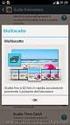 Diagramma di flusso e guide di riferimento Questa guida Uso della fotocamera Canon Digital Camera Software Starter Guide Disk [CD della Guida introduttiva al software della fotocamera digitale Canon] Installazione
Diagramma di flusso e guide di riferimento Questa guida Uso della fotocamera Canon Digital Camera Software Starter Guide Disk [CD della Guida introduttiva al software della fotocamera digitale Canon] Installazione
Aggiornamento del firmware per iphone con connettore Lightning compatibile con AppRadio Mode
 Aggiornamento del firmware per iphone con connettore Lightning compatibile con AppRadio Mode Istruzioni sull aggiornamento per i modelli di navigazione: AVIC-F40BT, AVIC-F940BT, AVIC-F840BT e AVIC-F8430BT
Aggiornamento del firmware per iphone con connettore Lightning compatibile con AppRadio Mode Istruzioni sull aggiornamento per i modelli di navigazione: AVIC-F40BT, AVIC-F940BT, AVIC-F840BT e AVIC-F8430BT
Procedure di ripristino del sistema.
 Procedure di ripristino del sistema. Procedure adatte a sistemi con sistema operativo Microsoft Windows 7 In questo manuale verranno illustrate tutte le procedure che potrete utilizzare per creare dei
Procedure di ripristino del sistema. Procedure adatte a sistemi con sistema operativo Microsoft Windows 7 In questo manuale verranno illustrate tutte le procedure che potrete utilizzare per creare dei
Programma applicativo di protezione LOCK Manuale per l utente V2.22-T05
 Programma applicativo di protezione LOCK Manuale per l utente V2.22-T05 Sommario A. Introduzione... 2 B. Descrizione generale... 2 C. Caratteristiche... 3 D. Prima di utilizzare il programma applicativo
Programma applicativo di protezione LOCK Manuale per l utente V2.22-T05 Sommario A. Introduzione... 2 B. Descrizione generale... 2 C. Caratteristiche... 3 D. Prima di utilizzare il programma applicativo
1 CIRCOLO SPINEA (VE) CORSO CONOSCENZA E MANUTENZIONE DEL COMPUTER APRILE 2010
 1 CIRCOLO SPINEA (VE) CORSO CONOSCENZA E MANUTENZIONE DEL COMPUTER APRILE 2010 PREVENIRE: Cenni preliminari su Ripristino configurazione di sistema Ripristino configurazione di sistema è un componente
1 CIRCOLO SPINEA (VE) CORSO CONOSCENZA E MANUTENZIONE DEL COMPUTER APRILE 2010 PREVENIRE: Cenni preliminari su Ripristino configurazione di sistema Ripristino configurazione di sistema è un componente
Iniziare da qui. La presente guida consente di eseguire le seguenti operazioni: Importante! Per gli utenti di versioni precedenti del Palmare palmone
 Da leggere prima Iniziare da qui La presente guida consente di eseguire le seguenti operazioni: Caricare e impostare il palmare. Installare il software Palm Desktop e altro software. Sincronizzare il palmare
Da leggere prima Iniziare da qui La presente guida consente di eseguire le seguenti operazioni: Caricare e impostare il palmare. Installare il software Palm Desktop e altro software. Sincronizzare il palmare
LaCie Ethernet Disk mini Domande frequenti (FAQ)
 LaCie Ethernet Disk mini Domande frequenti (FAQ) Installazione Che cosa occorre fare per installare l unità LaCie Ethernet Disk mini? A. Collegare il cavo Ethernet alla porta LAN sul retro dell unità LaCie
LaCie Ethernet Disk mini Domande frequenti (FAQ) Installazione Che cosa occorre fare per installare l unità LaCie Ethernet Disk mini? A. Collegare il cavo Ethernet alla porta LAN sul retro dell unità LaCie
Corso Fotografia digitale 2008 Seconda lezione: tecnica e caratteri della ripresa analogica e digitale
 Seconda lezione: tecnica e caratteri della ripresa analogica e digitale Luigi Bernardi Pavia, 17 maggio 2008 1 Schema lezione 2 1. La luce e il soggetto 2. Automatico, scene, controllo manuale di diaframma
Seconda lezione: tecnica e caratteri della ripresa analogica e digitale Luigi Bernardi Pavia, 17 maggio 2008 1 Schema lezione 2 1. La luce e il soggetto 2. Automatico, scene, controllo manuale di diaframma
